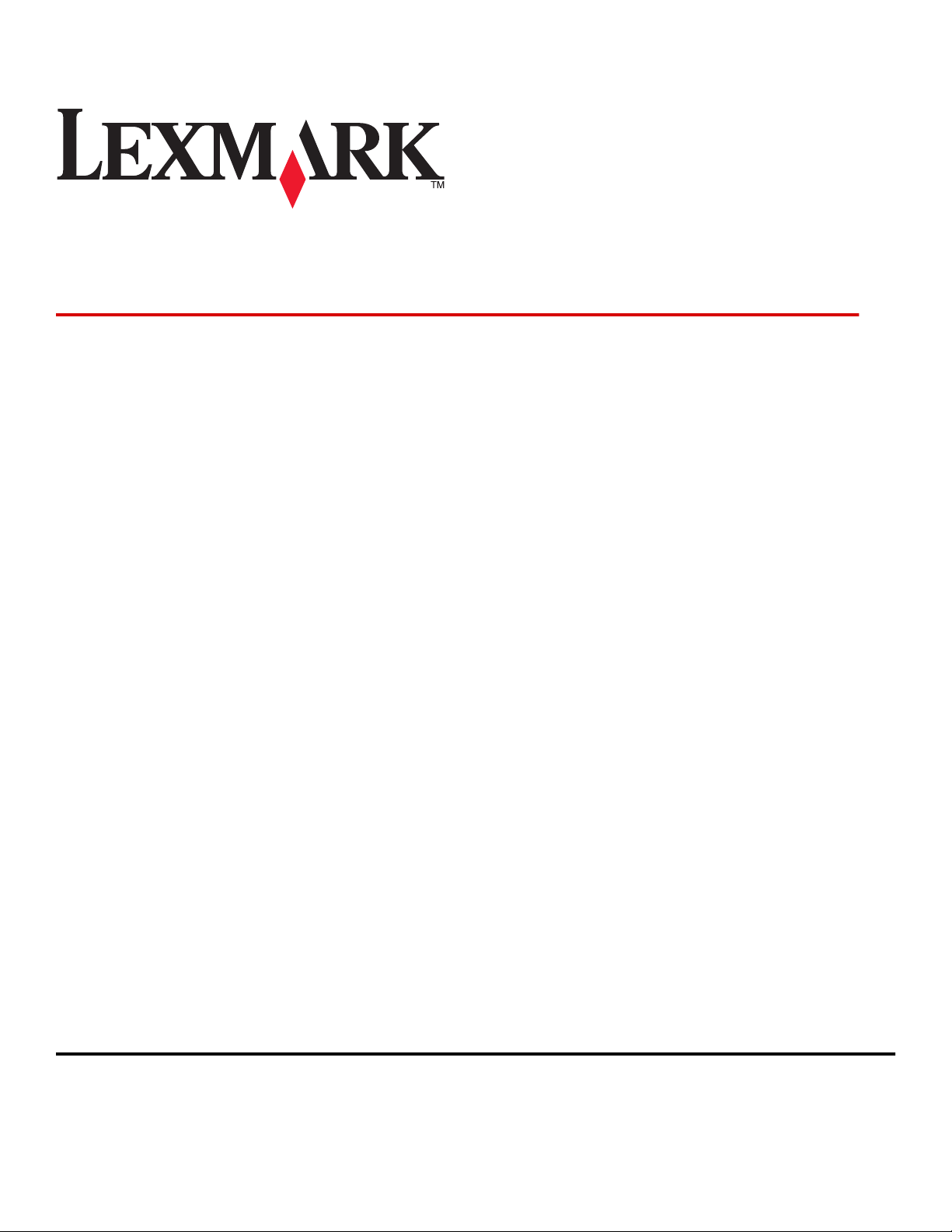
Lexmark X203n ve X204n Series
Kullanıcı Kılavuzu
Mart 2009 www.lexmark.com
Makine türleri:
7011
Model(ler):
200, 215
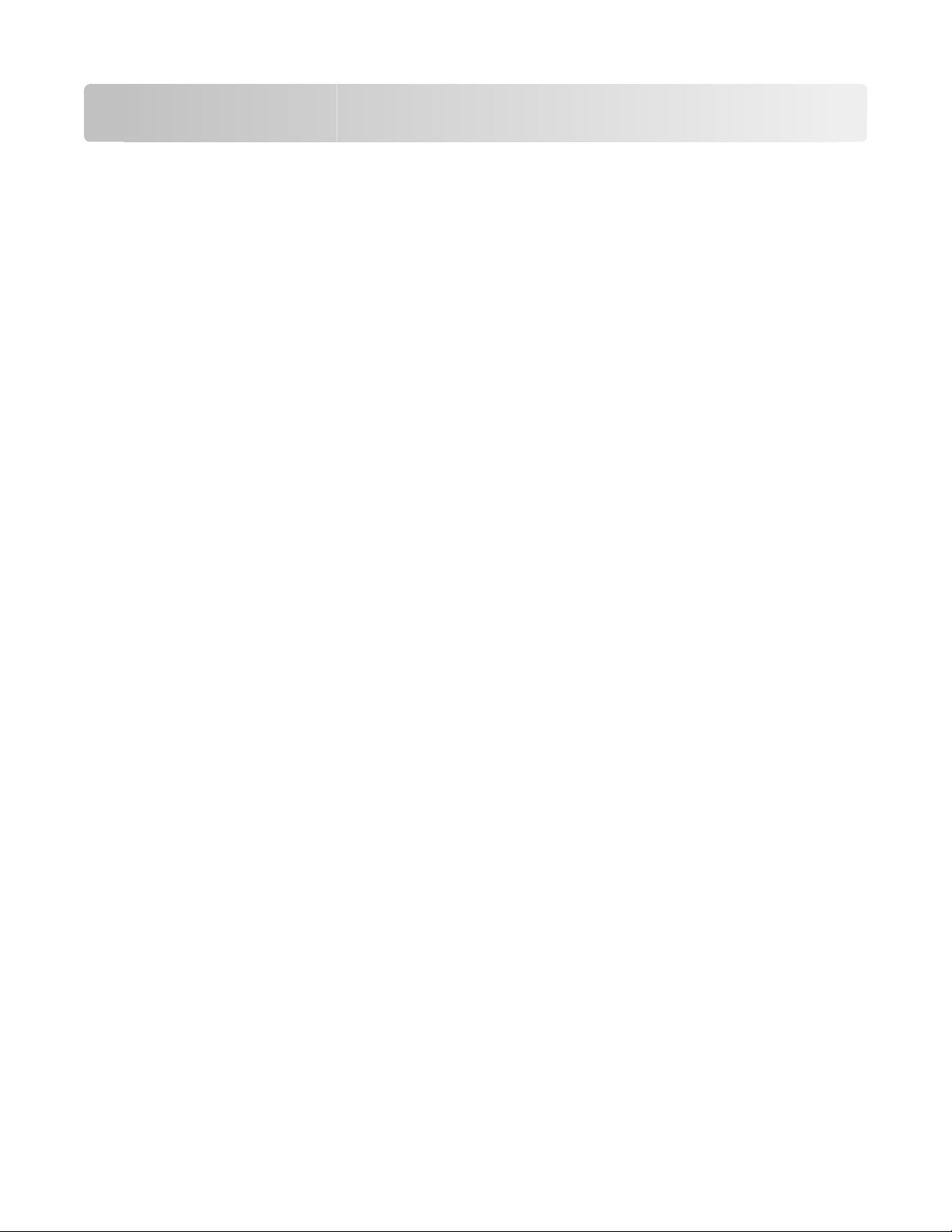
İçindekiler
Güvenlik bilgileri...................................................................................9
Yazıcıyı tanıma....................................................................................11
Bu yazıcıyı seçtiğiniz için teşekkürler.......................................................................................11
Yazıcı hakkında bilgi bulma......................................................................................................11
Yazıcı için konum seçme..........................................................................................................12
Yazıcı yapılandırmaları.............................................................................................................13
Tarayıcının temel işlevleri.........................................................................................................15
ADF ve tarayıcı camını anlama................................................................................................16
Yazıcı kontrol panelini anlama..................................................................................................17
Ek yazıcı ayarları.................................................................................21
Kabloları takma.........................................................................................................................21
Yazıcı yazılımını yükleme.........................................................................................................21
Yazıcı ayarlarını doğrulama......................................................................................................22
Menü ayarları sayfası yazdırma ........................................................................................................22
Bir ağ kurulumu sayfası yazdırma.....................................................................................................22
Kablolu ağa yazıcıyı kurma......................................................................................................23
Yazıcınızın çevreye etkisini en aza indirgeme.................................25
Kağıt ve toner tasarrufu yapma................................................................................................25
Geri dönüştürülmüş kağıt kullanma...................................................................................................25
Sarf malzemelerinden tasarruf etme .................................................................................................25
Enerji tasarrufu yapma.............................................................................................................26
Eko-Modu'nu kullanma......................................................................................................................26
Enerji Tasarrufunu Ayarlama ............................................................................................................27
Geri dönüştürme.......................................................................................................................27
Lexmark ürünlerinin geri dönüşümü..................................................................................................27
Lexmark ambalajlarını geri dönüşüme tabi tutma .............................................................................28
Yeniden kullanım ve geri dönüşüm için Lexmark kartuşlarını iade etme ..........................................28
Yazıcı gürültüsünü azaltma......................................................................................................28
Kağıt ve özel ortam yükleme.............................................................30
Kağıt Boyutunu ve Kağıt Türünü ayarlama..............................................................................30
Universal kağıt ayarlarını yapılandırma....................................................................................30
Kağıt tepsisi yükleme................................................................................................................32
Manuel besleyiciyi kullanma.....................................................................................................35
İçindekiler
2
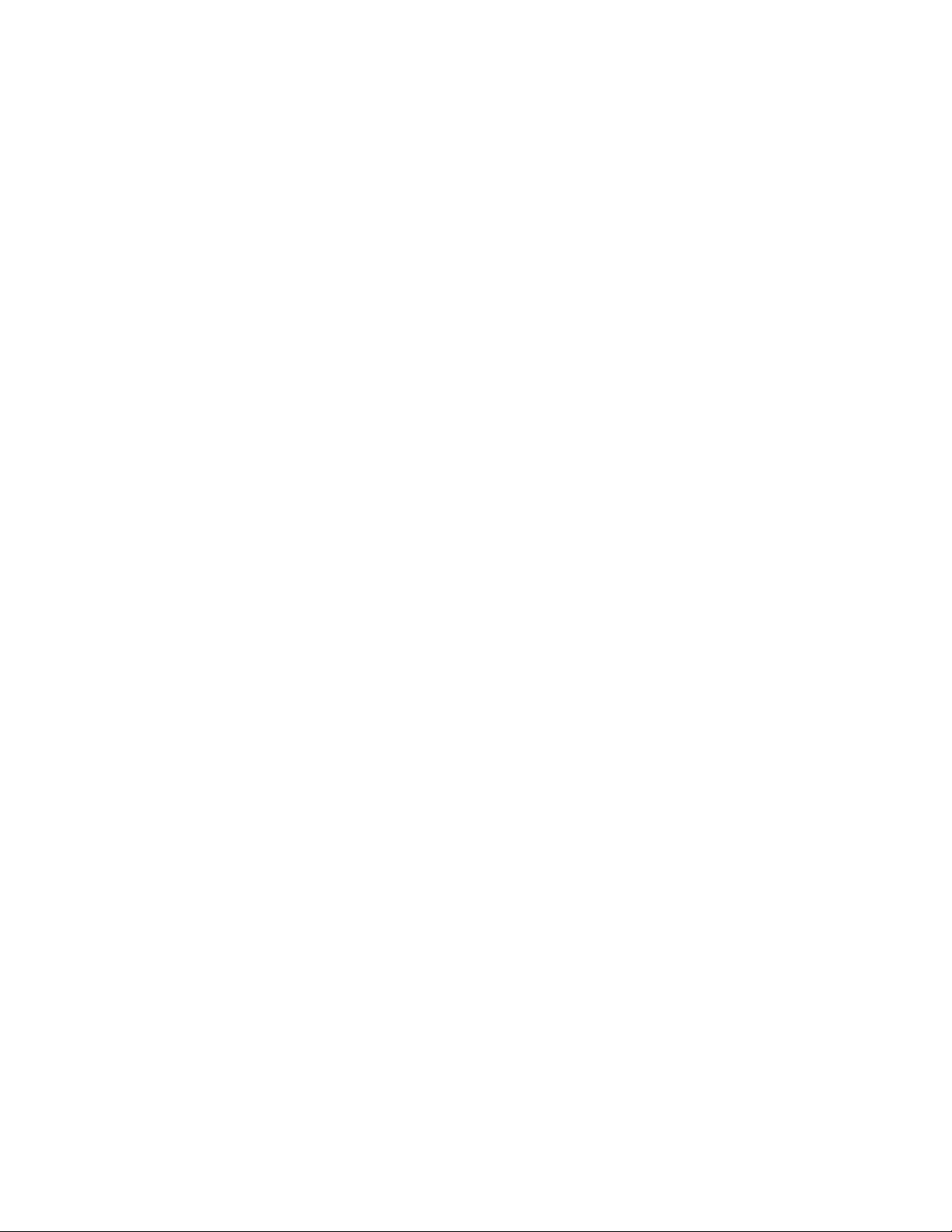
Kağıt kapasiteleri......................................................................................................................37
Kağıt ve özel ortamlarla ilgili kurallar...............................................38
Kağıtlarla ilgili kurallar...............................................................................................................38
Kağıt özellikleri ..................................................................................................................................38
Kabul edilemez kağıtlar .....................................................................................................................39
Kağıt seçme ......................................................................................................................................39
Matbu formları ve antetli kağıtları seçme ..........................................................................................39
Geri dönüştürülmüş kağıt ve diğer ofis kağıtlarını kullanma .............................................................40
Kağıtları saklama......................................................................................................................40
Desteklenen kağıt boyutları, türleri ve ağırlıkları......................................................................41
Yazıcı tarafından desteklenen kağıt türleri ve ağırlıkları ...................................................................41
Yazıcı tarafından desteklenen kağıt boyutları ...................................................................................42
Yazdırma..............................................................................................43
Belge yazdırma.........................................................................................................................43
Kağıdın her iki yüzüne yazdırma (arkalı önlü yazdırma)..........................................................43
Özel belgeleri yazdırma............................................................................................................44
Antetli kağıtları kullanma hakkında ipuçları .......................................................................................44
Saydamları kullanma hakkında ipuçları ............................................................................................44
Zarfları kullanma hakkında ipuçları ...................................................................................................45
Etiketleri kullanma hakkında ipuçları.................................................................................................46
Stok kartı kullanma hakkında ipuçları ...............................................................................................46
Bilgi sayfaları yazdırma............................................................................................................47
Bir yazı tipi örnek listesini yazdırma ..................................................................................................47
Yazdırma işini iptal etme..........................................................................................................47
Yazıcı kontrol panelinden bir yazdırma işini iptal etme .....................................................................47
Bilgisayardan bir yazdırma işini iptal etme ........................................................................................47
Kopyalama..........................................................................................49
Kopya oluşturma.......................................................................................................................49
Hızlı kopya oluşturma........................................................................................................................49
ADF kullanarak kopyalama ...............................................................................................................49
Tarayıcı camını kullanarak kopyalama..............................................................................................50
Kağıdın her iki yüzüne kopyalama (arkalı önlü yazdırma) ................................................................50
Fotoğraf kopyalama..................................................................................................................51
Özel ortama kopyalama............................................................................................................52
Saydamlara kopyalama.....................................................................................................................52
Antetli kağıda kopyalama ..................................................................................................................52
Kopyalama ayarlarını özelleştirme...........................................................................................53
Bir boyuttan diğerine kopyalama .......................................................................................................53
İçindekiler
3
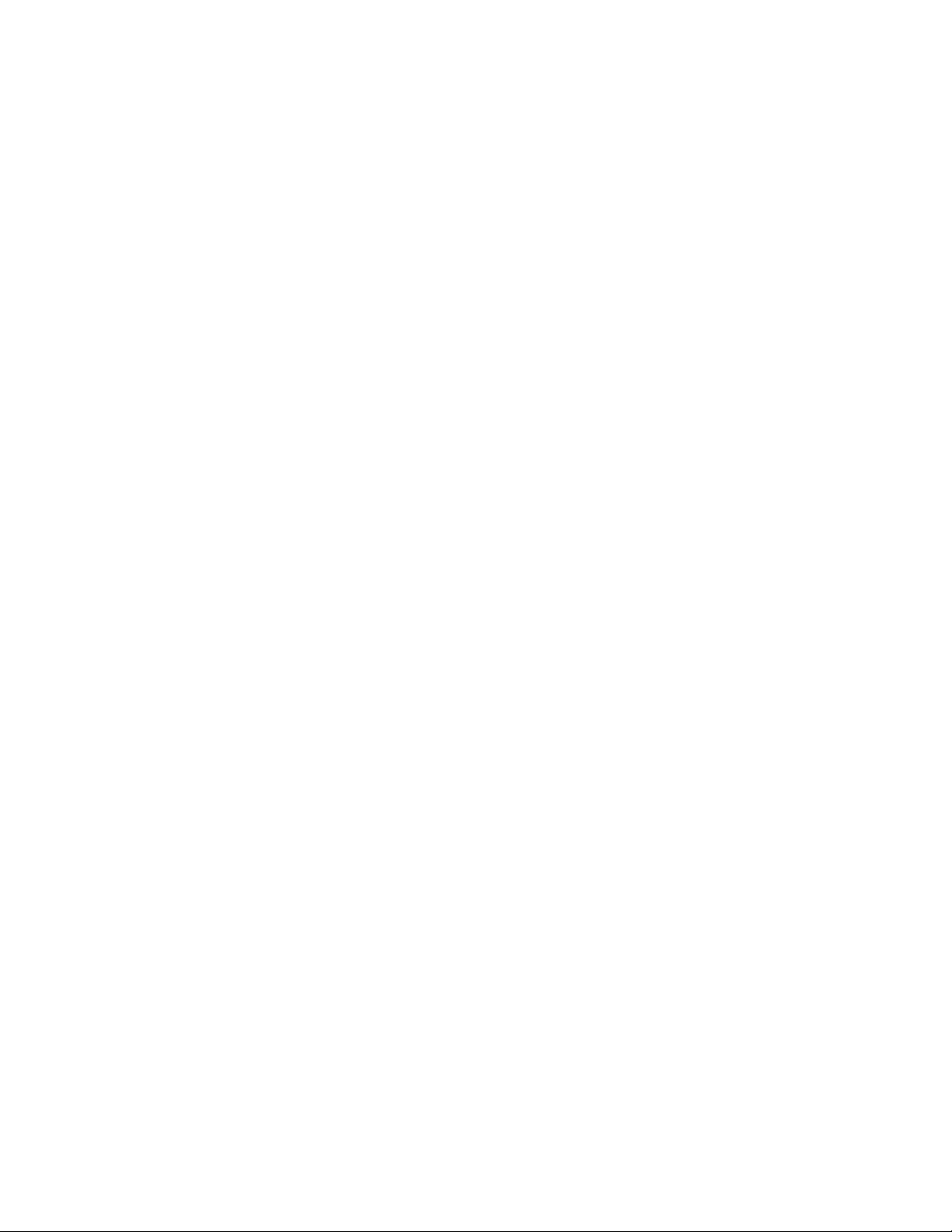
Kopyaları küçültme veya büyütme ....................................................................................................53
Bir kopyanın rengini açma veya koyulaştırma...................................................................................54
Kopya kalitesini ayarlama .................................................................................................................54
Kopyaları harmanlama ......................................................................................................................55
Bir kağıda birden fazla sayfa kopyalama ..........................................................................................55
Kopya oluşturmak için geçerli yazdırma işini duraklatma.........................................................56
Bir kopyalama işini iptal etme...................................................................................................57
Kopya kalitesini artırma............................................................................................................57
E-posta gönderme..............................................................................58
E-posta için hazırlık..................................................................................................................58
E-posta işlevini ayarlama ..................................................................................................................58
Adres defterini ayarlama ...................................................................................................................58
Yerleşik Web Sunucusu'nu kullanarak bir e-posta kısayolu oluşturma....................................59
Bir belgeyi e-posta ile gönderme..............................................................................................59
Tuş takımını kullanarak e-posta gönderme .......................................................................................59
Kısayol numarası kullanarak e-posta gönderme ...............................................................................60
Adres defterini kullanarak e-posta gönderme ...................................................................................61
E-postayı iptal etme..................................................................................................................61
Faks alma/gönderme..........................................................................62
Yazıcıyı fakslamaya hazır hale getirme....................................................................................62
Başlangıç faks ayarları ......................................................................................................................62
Bir faks bağlantısı seçme ..................................................................................................................63
Analog telefon hattına bağlama ........................................................................................................64
DSL hizmetine bağlama....................................................................................................................64
PBX veya ISDN sistemine bağlama..................................................................................................65
Belirgin bir zil hizmetine bağlama......................................................................................................65
Yazıcıyı ve telefonu veya telesekreteri aynı telefon hattına bağlama ...............................................66
Ülke veya bölgenizin bağdaştırıcısına bağlama ................................................................................68
Modemle bilgisayara bağlanma ........................................................................................................72
Gönderilen faks adı ve numarasını ayarlama ...................................................................................73
Tarih ve saati ayarlama .....................................................................................................................73
Faks gönderme.........................................................................................................................74
Yazıcı kontrol panelini kullanarak faks gönderme.............................................................................74
Bilgisayarı kullanarak faks gönderme ...............................................................................................74
Planlanan zamanda faks gönderme..................................................................................................75
Kısayol oluşturma.....................................................................................................................76
Yerleşik Web Sunucusu'nu kullanarak bir faks hedefi kısayolu oluşturma........................................76
Yazıcı kontrol panelini kullanarak bir faks hedefi kısayolu oluşturma ...............................................76
Kısayolları ve adres defterini kullanma.....................................................................................77
Faks kısayollarını kullanma...............................................................................................................77
İçindekiler
4
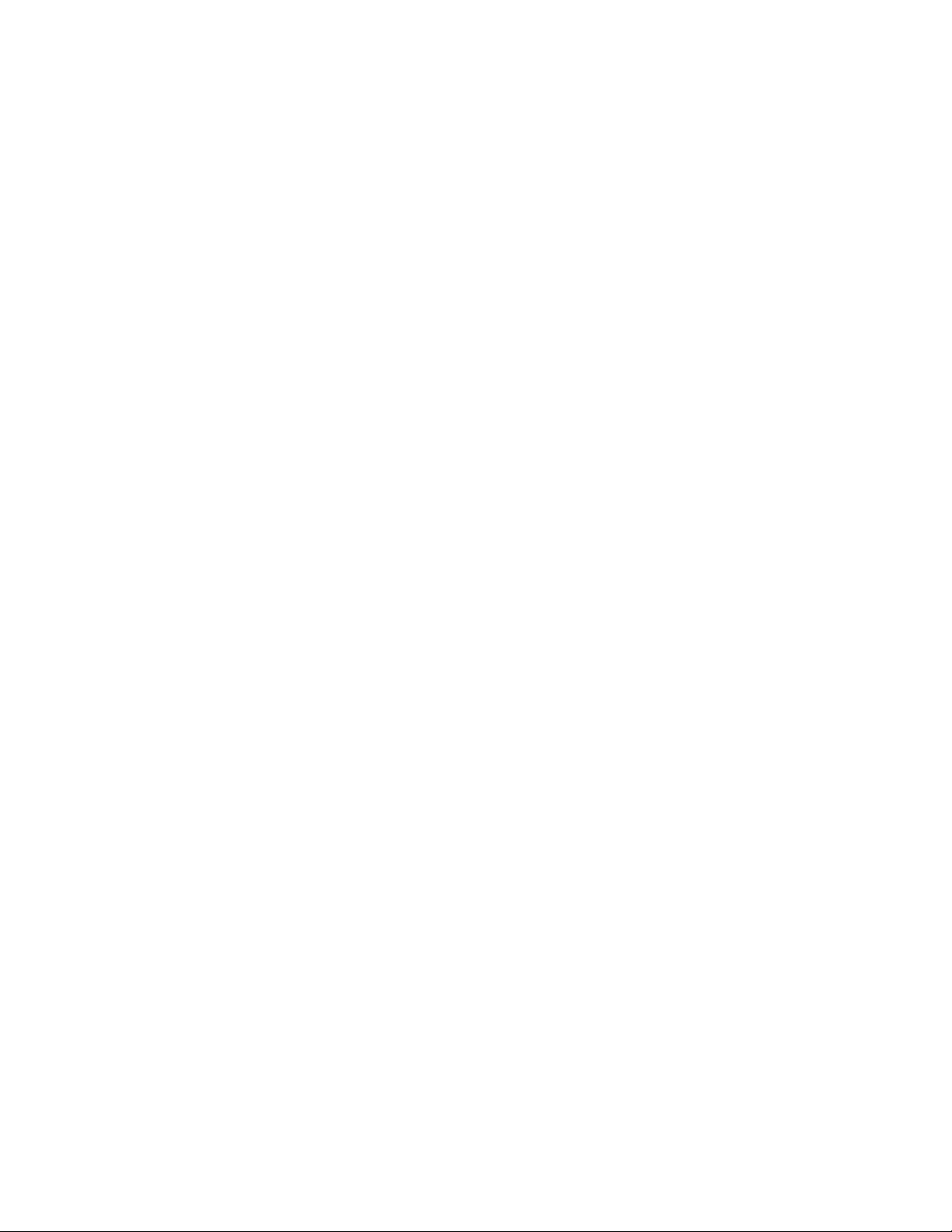
Adres defterini kullanma....................................................................................................................77
Faks ayarlarını özelleştirme......................................................................................................78
Faks çözünürlüğünü değiştirme ........................................................................................................78
Bir faksın rengini açma veya koyulaştırma........................................................................................78
İstenmeyen faksları engelleme .........................................................................................................78
Faks günlüğünü görüntüleme............................................................................................................79
Giden bir faksı iptal etme..........................................................................................................79
Faks seçeneklerini anlama.......................................................................................................79
Orijinal Boyut.....................................................................................................................................79
İçindekiler ..........................................................................................................................................79
Çözünürlük ........................................................................................................................................80
Koyuluk .............................................................................................................................................80
Faks kalitesini artırma...............................................................................................................80
Faks iletme...............................................................................................................................80
Bir bilgisayara tarama........................................................................82
Bir bilgisayara tarama...............................................................................................................82
Tarama profili seçeneklerini anlama.........................................................................................83
Tarama kalitesini artırma..........................................................................................................85
Tarama Merkezi yazılımını kullanma........................................................................................85
Scan Center özelliklerini anlama.......................................................................................................85
Yazıcı menülerini anlama...................................................................86
Menü listesi...............................................................................................................................86
Kağıt menüsü...........................................................................................................................86
Varsayılan Kaynak menüsü ..............................................................................................................86
Boyut/Tür menüsü.............................................................................................................................87
Kağıt Dokusu menüsü.......................................................................................................................89
Kağıt Ağırlığı menüsü........................................................................................................................90
Özel Türler menüsü...........................................................................................................................90
Özel Tarama Boyutları menüsü ........................................................................................................91
Universal Ayarları menüsü ................................................................................................................92
Raporlar menüsü......................................................................................................................92
Raporlar menüsü...............................................................................................................................92
Ayarlar menüsü........................................................................................................................93
Genel Ayarlar menüsü ......................................................................................................................93
Kopyalama Ayarları menüsü .............................................................................................................96
Faks Ayarları menüsü .......................................................................................................................97
Yazdırma Ayarları ...........................................................................................................................102
Ağ/Bğlnt. Nokt. menüsü..........................................................................................................105
Standart Ağ veya Ağ <x> menüleri .................................................................................................105
İçindekiler
5
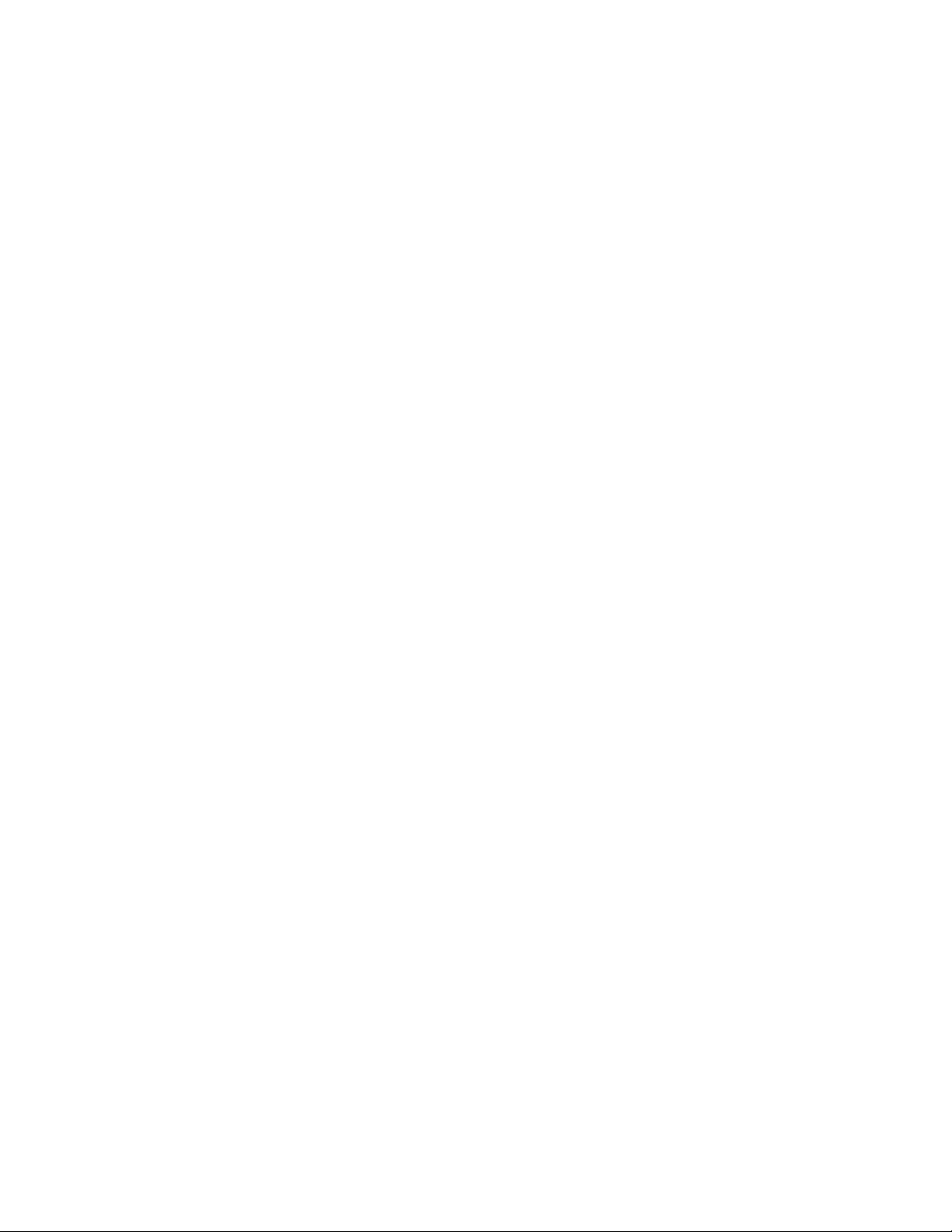
Ağ Raporları menüsü ......................................................................................................................107
Ağ Kartı menüsü .............................................................................................................................107
TCP/IP menüsü ...............................................................................................................................108
IPv6 menüsü ...................................................................................................................................109
USB menüsü ...................................................................................................................................109
Tarih ve Saati Ayarla..............................................................................................................111
Yazıcının bakımını yapma................................................................113
Yazıcının dışını temizleme.....................................................................................................113
Tarayıcı camını temizleme.....................................................................................................114
ADF ayırma silindirlerini temizleme........................................................................................115
Sarf malzemelerini saklama...................................................................................................117
Sarf malzemelerinin durumunu bir ağ bilgisayarından kontrol etme......................................117
Sarf malzemesi sipariş etme..................................................................................................118
Toner kartuşu sipariş etme..............................................................................................................118
Fotokondüktör kiti sipariş etme .......................................................................................................118
Sarf malzemelerini değiştirme................................................................................................119
Toner kartuşunu değiştirme ............................................................................................................119
Fotokondüktör kitini değiştirme .......................................................................................................121
Yazıcıyı başka bir yere taşıma...............................................................................................124
Yazıcıyı uzak bir yere nakletme..............................................................................................125
İdari destek........................................................................................126
Gelişmiş ağ iletişimi ve yönetici bilgilerini bulma....................................................................126
Yerleşik Web Sunucusu'nu kullanma.....................................................................................126
Raporları görüntüleme............................................................................................................126
Aygıt durumunu kontrol etme.................................................................................................127
E-posta uyarıları kurma..........................................................................................................127
Varsayılan fabrika ayarlarını geri yükleme.............................................................................127
Sorun giderme..................................................................................128
Yanıt vermeyen bir yazıcıyı kontrol etme...............................................................................128
Yazıcı kontrol paneli ekranı boş veya yalnızca baklava dilimleri gösteriliyor.........................128
Kısmi belge veya fotoğraf baskıları, kopyaları ya da taramaları.............................................128
Belgenin doğru yerleştirildiğinden emin olma..................................................................................128
Kağıt boyutu ayarını kontrol etme ...................................................................................................129
Toner kartuşunu geri takma ............................................................................................................129
Yazıcı mesajlarını anlama......................................................................................................129
Ön kapağı kapatın...........................................................................................................................129
Geçersiz Motor Kodu ......................................................................................................................129
İçindekiler
6
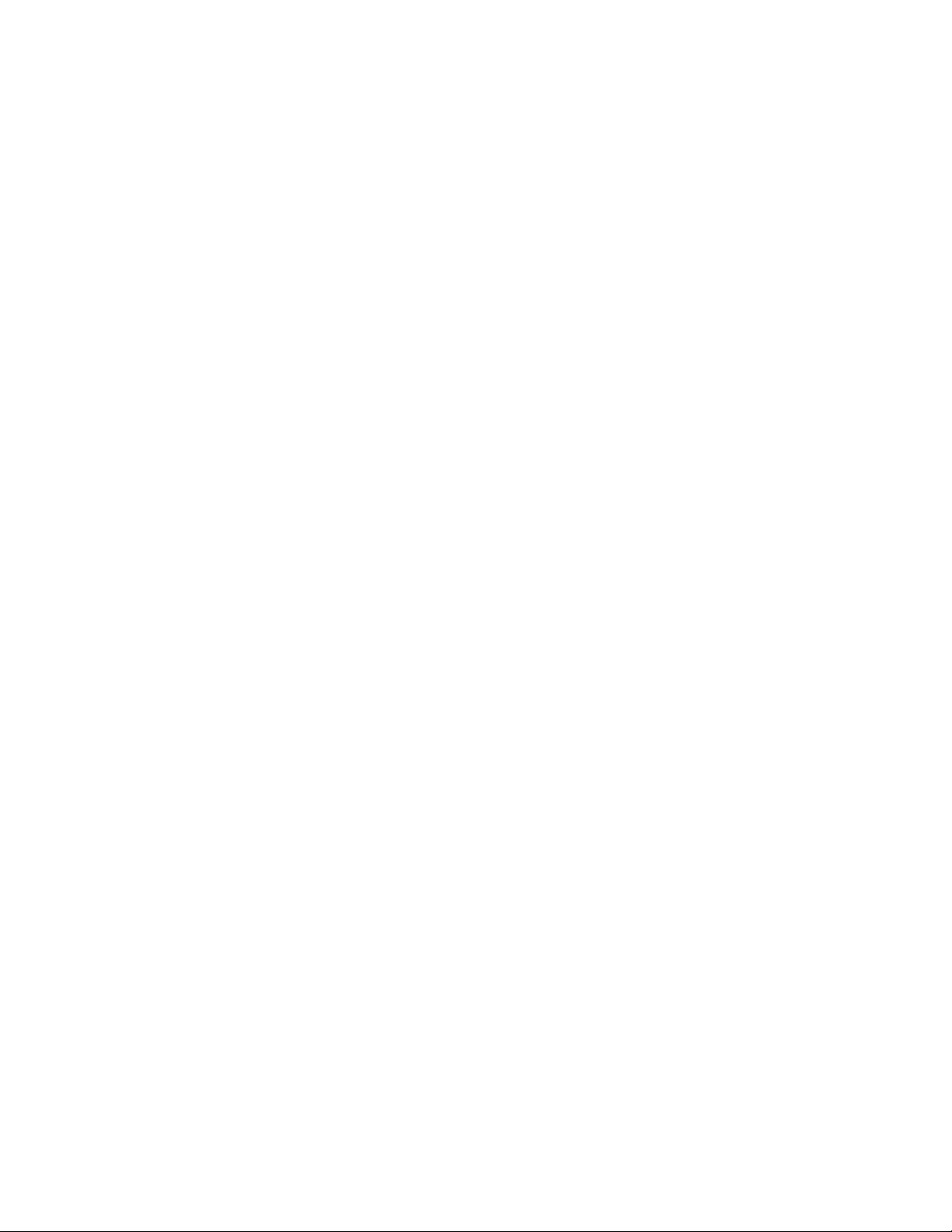
<kaynak> içine <x> yükleyin ...........................................................................................................129
Ağ/Ağ <x> .......................................................................................................................................129
Motor Kodu Programlanıyor KAPATMAYIN....................................................................................129
Sistem Kodu Programlanıyor KAPATMAYIN ..................................................................................130
Kartuş az .........................................................................................................................................130
Bekliyor ...........................................................................................................................................130
31.yy Bozuk veya eksik kartuşu değiştirin.......................................................................................130
30 Yeniden doldurma geçersiz, toner kartuşunu değiştirin .............................................................130
32 Desteklenmeyen kartuşu değiştirin ............................................................................................130
34 Kısa kağıt ...................................................................................................................................130
37 İşi harmanlamak için bellek yetersiz...........................................................................................131
38 Bellek dolu..................................................................................................................................131
39 Karmaşık sayfa, bazı veriler yazdırılamayabilir..........................................................................131
54 Standart ağ yazılım hatası .........................................................................................................131
54 Ağ <x> yazılım hatası.................................................................................................................131
56 Standart USB bağlantı noktası devre dışı ..................................................................................131
84 PC Kiti ömür uyarısı ...................................................................................................................131
84 PC Kitini Değ
88.yy Kartuş az ...............................................................................................................................132
200-250 kağıt sıkışması ..................................................................................................................132
290-294 kağıt sıkışmaları................................................................................................................132
840.01 Tarayıcı Devre Dışı .............................................................................................................134
840.02 Tarayıcı Otomatik Devre Dışı ..............................................................................................134
iştirin .....................................................................................................................132
Sıkışmaları giderme................................................................................................................135
Sıkışmaları önleme .........................................................................................................................135
200-201 kağıt sıkışması ..................................................................................................................136
202 kağıt sıkışması .........................................................................................................................138
241 kağıt sıkışması .........................................................................................................................140
251 kağıt sıkışması .........................................................................................................................141
Yazdırma sorunlarını çözme...................................................................................................142
İşler yazdırılmıyor ............................................................................................................................142
Çok-dilli PDF'ler yazdırılmıyor .........................................................................................................143
İşlerin yazdırılması beklenenden uzun sürüyor...............................................................................143
Hatalı karakterler yazdırılıyor ..........................................................................................................143
Büyük işler harmanlanmıyor............................................................................................................144
Beklenmeyen sayfa kesilmeleri oluşuyor ........................................................................................144
Kopyalama sorunlarını çözme................................................................................................144
Fotokopi makinesi yanıt vermiyor....................................................................................................144
Tarayıcı ünitesi kapanmıyor............................................................................................................144
Düşük kopyalama kalitesi................................................................................................................145
Tarayıcı sorunlarını çözme.....................................................................................................146
Yanıt vermeyen bir tarayıcıyı kontrol etme......................................................................................146
Tarama başarısız oldu ....................................................................................................................146
Tarama işlemi çok uzun sürüyor veya bilgisayarın donmasına neden oluyor.................................147
İçindekiler
7
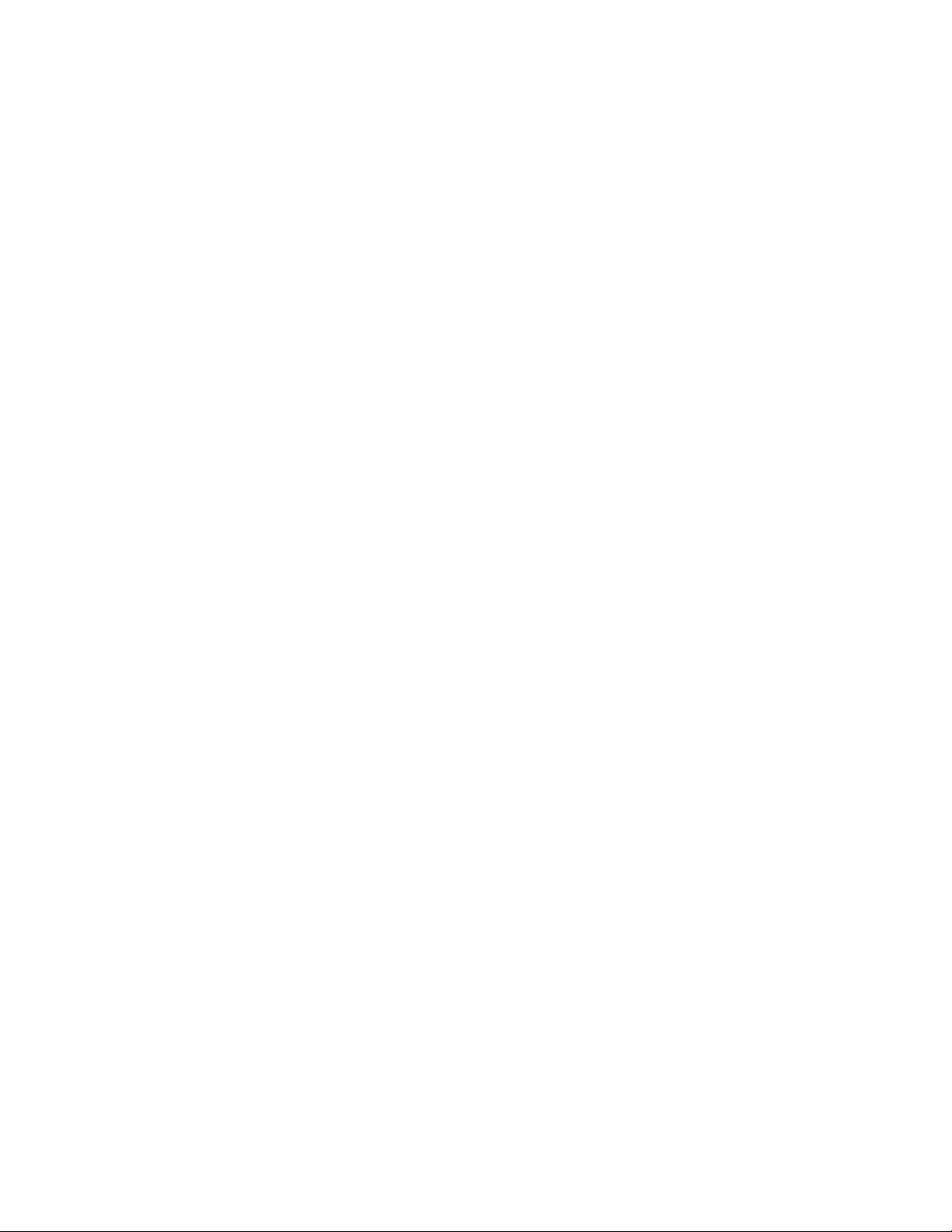
Düşük resim tarama kalitesi ............................................................................................................147
Bilgisayardan taranamıyor ..............................................................................................................147
Tarama Profili oluşturulamıyor ........................................................................................................148
Fakslama sorunlarını çözme..................................................................................................148
Arayan Kimliği gösterilmiyor............................................................................................................148
Faks gönderilemiyor veya alınamıyor .............................................................................................148
Faks gönderiliyor ancak alınamıyor ................................................................................................150
Faks alınıyor ancak gönderilemiyor ................................................................................................151
Alınan faksların yazdırma kalitesi düşük .........................................................................................151
Kağıt besleme sorunlarını çözme...........................................................................................152
Kağıt çok sık sıkışıyor .....................................................................................................................152
Sıkışma temizlendikten sonra kağıt sıkışması mesajı kalıyor .........................................................152
Yazdırma kalitesi sorunlarını çözme.......................................................................................152
Yazdırma kalitesi sorunlarını görme................................................................................................152
Boş sayfalar ....................................................................................................................................153
Karakterler tırtıklı veya kenarları düz değil......................................................................................153
Kırpılmış resimler ............................................................................................................................154
Gri arka plan....................................................................................................................................154
Hayalet resimler ..............................................................................................................................154
Hatalı kenar boşlukları ....................................................................................................................155
Kağıt kıvrılması ...............................................................................................................................155
Yazdırılan sayfa çok koyu ...............................................................................................................156
Yazdırılan sayfa çok açık ................................................................................................................157
Çarpık yazdırılıyor ...........................................................................................................................158
Saydamların veya kağıdın üzerinde sürekli siyah veya beyaz çizgiler görünüyor ..........................158
Kesikli yatay çizgiler ........................................................................................................................159
Kesikli dikey çizgiler ........................................................................................................................159
Sayfada toner sisi veya arka plan gölgesi var .................................................................................160
Toner çıkıyor ...................................................................................................................................160
Toner benekleri var .........................................................................................................................161
Saydam yazdırma kalitesi kötü .......................................................................................................161
Yerleşik Web Sunucusu açılmıyor..........................................................................................162
Ağ bağlantılarını kontrol edin ..........................................................................................................162
Ağ ayarlarını kontrol edin ................................................................................................................162
Müşteri Destek Merkezine Başvurma.....................................................................................162
Uyarılar..............................................................................................163
Ürün bilgileri............................................................................................................................163
Sürüm uyarısı.........................................................................................................................163
Enerji tüketimi.........................................................................................................................166
Dizin...................................................................................................176
İçindekiler
8
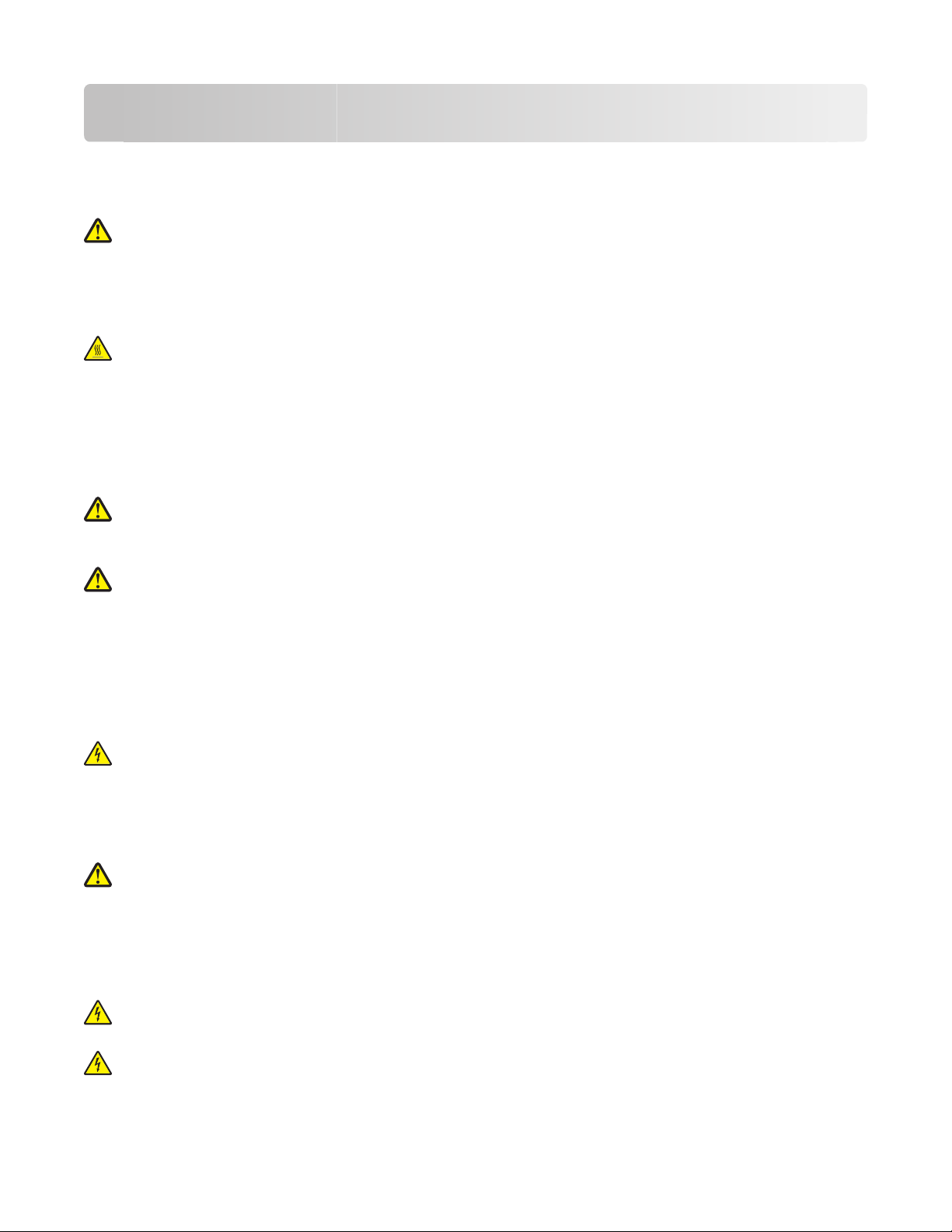
Güvenlik bilgileri
Güç kablosunu, ürünün yakınında bulunan doğru topraklanmış ve kolayca erişilebilen bir elektrik prizine takın.
Bu ürünü su veya nemli yerlerde tutmayın veya kullanmayın.
DİKKAT—YARALANMA TEHLİKESİ: Bu üründe bir lazer düzeneği kullanılmaktadır. Burada belirtilenler
dışında kontrol veya ayar veya prosedür kullanımı tehlikeli radyasyon enerjisi yayılmasına neden olabilir.
Bu ürün yazdırma ortamını ısıtan bir yazdırma prosesi kullanır ve ısınma bazı ortamların emisyon yaymasına
neden olabilir. Muhtemel zararlı emisyonların önüne geçmek için, kullanım kılavuzunda yazdırma ortamı
seçimi ile ilgili bölümü anlamanız gerekir.
DİKKAT—SICAK YÜZEY: Yazıcının içi sıcak olabilir. Sıcak bir yüzeyin neden olabileceği bir yaralanma
riskini azaltmak için, dokunmadan önce yüzeyin soğumasını bekleyin.
Yalnızca bu ürünle birlikte verilen kabloyu veya üreticinin izin verdiği yedek kabloyu kullanın.
Bu ürünü kamuya ait anahtarlı telefon şebekesine bağlarken, yalnızca bu ürünle verilen telekomünikasyon
(RJ-11) kablosunu veya 26 AWG ya da daha üstü bir yedek kabloyu kullanın.
Lityum pili değiştirirken dikkatli olun.
DİKKAT—YARALANMA TEHLİKESİ: Lityum piller yanlış değiştirildiği takdirde patlayabilir. Yalnızca aynı
veya eşdeğer tipte bir lityum pille değiştirin. Lityum pili yeniden şarj etmeyin, sökmeyin veya yakmayın.
Kullanılmış pilleri üreticinin talimatlarına ve yerel yönetmeliklere uygun şekilde atın.
DİKKAT—YARALANMA TEHLİKESİ: Yaralanmamak veya yazıcıya zarar vermemek için aşağıdaki
kurallara uyun.
• Güç düğmesini kullanarak yazıcıyı kapatın ve güç kablosunun fişini prizden çekin.
• Yazıcıyı taşımadan önce tüm kablolarını çıkarın.
• Yazıcıyı kaldırmak için yazıcının iki yanındaki tutma yerlerini kullanın.
• Yazıcıyı yere bırakırken parmaklarınızın altında olmadığından emin olun.
• Yazıcıyı yerine yerleştirmeden önce etrafında yeterli boşluk olduğundan emin olun.
DİKKAT—ELEKTRİK ÇARPMA TEHLİKESİ: Tüm dış bağlantıların (Ethernet ve telefon sistem
bağlantıları gibi) işaretli eklenti bağlantı noktalarına doğru yapılmış olduğundan emin olun.
Bu ürün, üreticiye ait parçalar kullanılarak sıkı küresel güvenlik standartlarına uygun olacak şekilde
tasarlanmış, test edilmiş ve bu standartlara uygun olduğu onaylanmıştır. Bazı parçaların güvenlik özellikleri
daima açık olmayabilir. Üretici, başka yedek parçaların kullanılmasından sorumlu değildir.
DİKKAT—YARALANMA TEHLİKESİ: Güç kablosunu kesmeyin, bükmeyin, eğmeyin, çarpmayın veya
üzerine ağır nesneler koymayın. Güç kablosunu aşınma veya baskıya maruz bırakmayın. Güç kablosunu
mobilya ve duvarlar gibi nesnelerin arasına sıkıştırmayın. Bunlardan herhangi biri söz konusu olursa,
yangın veya elektrik çarpması riski oluşabilir. Bu gibi sorunlar olup olmadığını kontrol etmek için güç
kablosunu düzenli olarak inceleyin. İncelemeden önce güç kablosunu elektrik prizinden çıkarın.
Bu elkitabında açıklananlar dışındaki hizmet ve onarımlar için yetkili servise başvurun.
DİKKAT—ELEKTRİK ÇARPMA TEHLİKESİ: Yazıcının dış yüzeyini temizlerken elektrik çarpması riskini
önlemek için, devam etmeden önce güç kablosunu prizden çıkarın ve yazıcının tüm kablolarını sökün.
DİKKAT—ELEKTRİK ÇARPMA TEHLİKESİ: Faks özelliğini fırtınalı havalarda kullanmayın. Fırtınalı
havalarda bu ürünü kurmayın veya faks özelliği, güç kablosu ya da telefon kablosu gibi herhangi bir
elektrik veya kablo bağlantısı yapmayın.
Güvenlik bilgileri
9
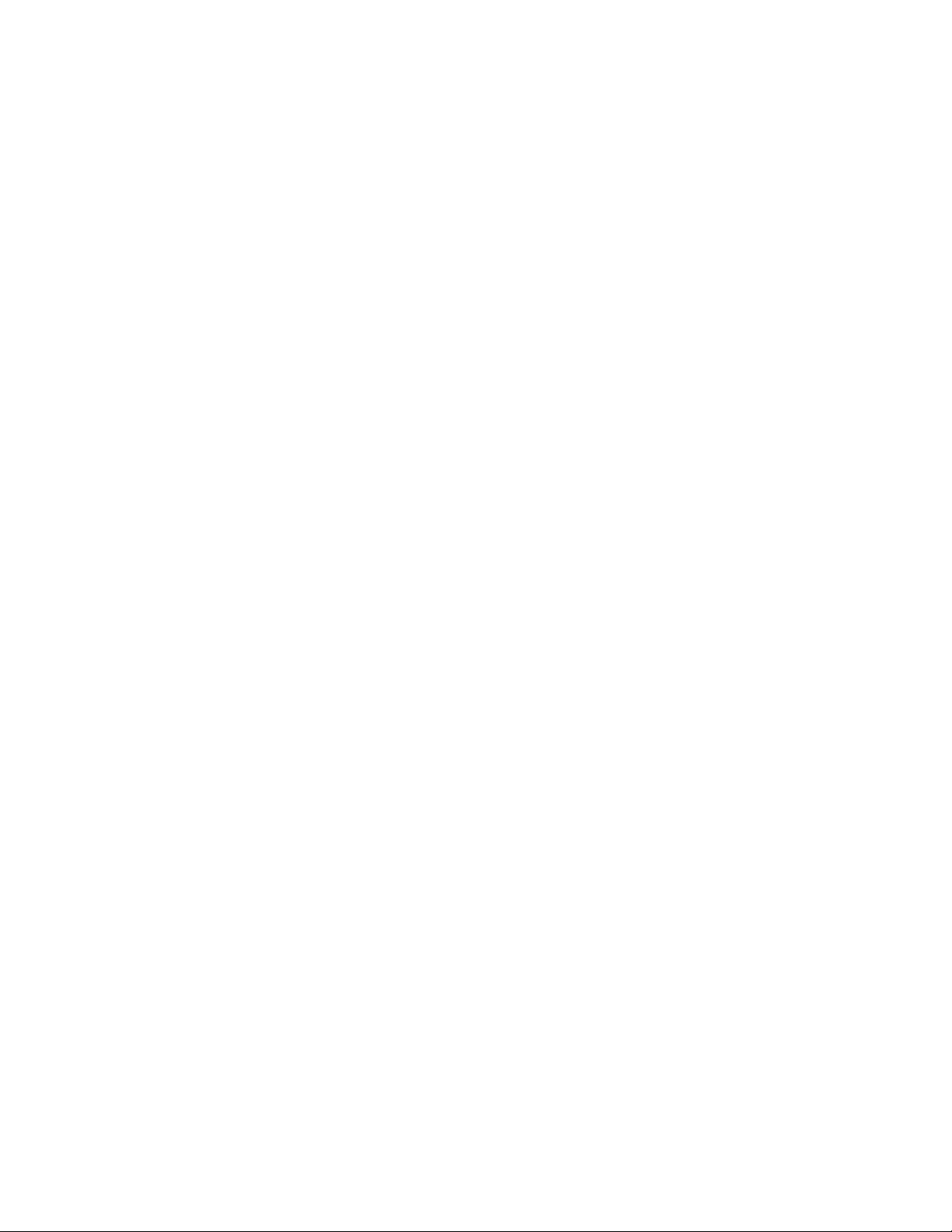
BU YÖNERGELERİ SAKLAYIN.
Güvenlik bilgileri
10
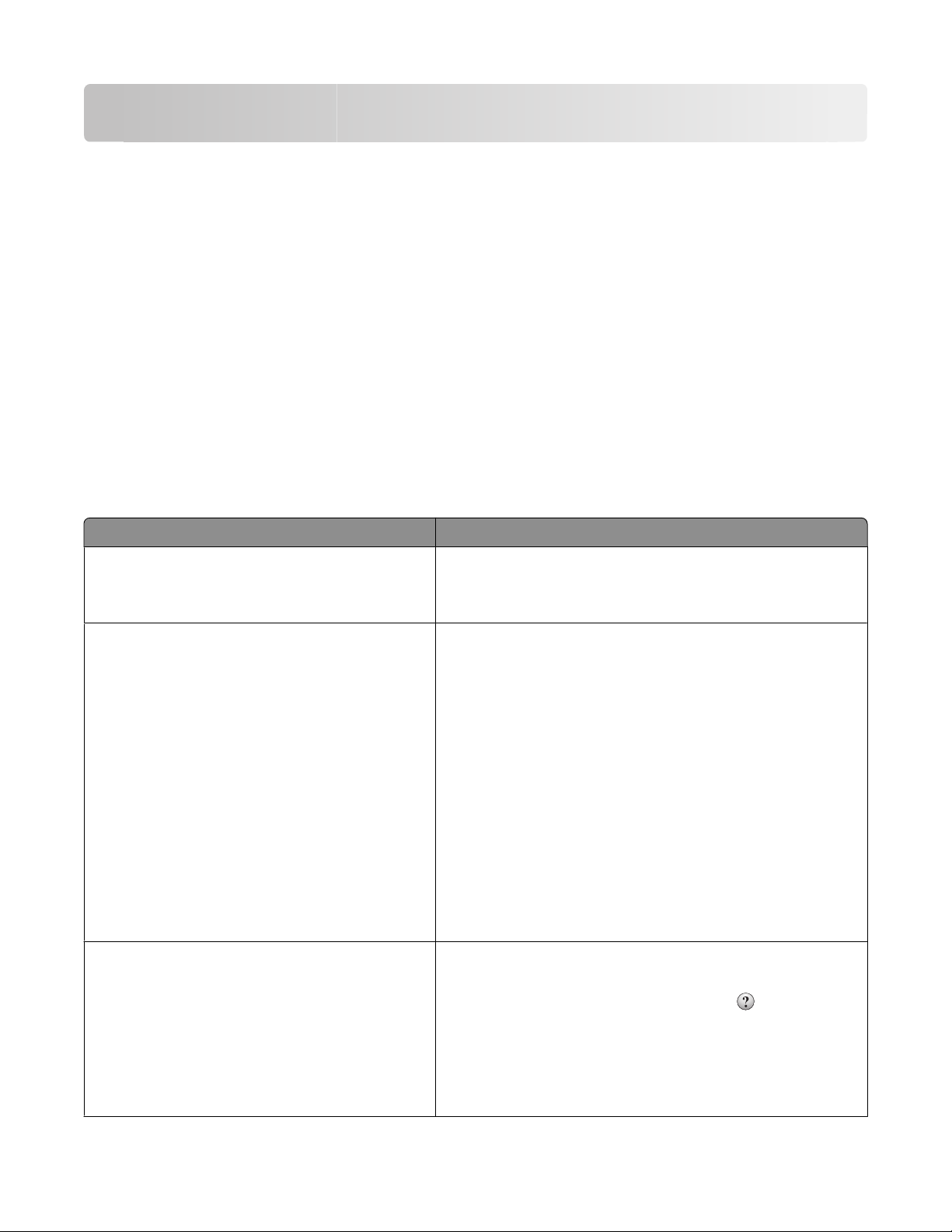
Yazıcıyı tanıma
Bu yazıcıyı seçtiğiniz için teşekkürler.
İhtiyaçlarınızı karşılayacağından emin olmak için çok çalıştık.
Yeni yazıcınızı hemen kullanmaya başlamak için, yazıcıyla birlikte gelen kurulum malzemelerini kullanın ve
sonra temel görevleri nasıl gerçekleştireceğinizi öğrenmek için Kullanıcı Kılavuzu'nu gözden geçirin.
Yazıcınızdan en iyi şekilde yararlanmak için, Kullanıcı Kılavuzu'nu dikkatlice okuyun ve Web sitenizde en son
güncellemeleri kontrol edin.
Yazıcılarımızla birlikte performans ve değer sağlamak için gerekli her şeyi yapıyor ve memnun olduğunuzdan
emin olmak istiyoruz. Herhangi bir sorunla karşılaşırsanız, bilgili destek temsilcilerimiz hemen size yardımc
olmaktan mutluluk duyacaktır. Ayrı ca daha iyi yapabileceğimizi düşündüğünüz bir şey varsa lütfen bunu bize
bildirin. Her şeyden önce yaptığımız işin amacı sizlersiniz ve sizin önerileriniz daha iyi şeyler yapmamıza
yardımcı olacaktır.
Yazıcı hakkında bilgi bulma
Ne arıyorsunuz? Aradığınız bilginin bulunduğu yer
ı
Başlangıç kurulumu yönergeleri:
• Yazıcıyı bağlama
• Yazıcı yazılımını yükleme
Yazıcının kullanılmasına yönelik ek kurulum ve
yönergeler:
• Kağıt veya özel ortam seçme ve depolama
• Kağıt yükleme
• Yazıcı modelinize bağlı olarak yazdırma,
kopyalama, tarama ve faks gönderip alma
görevlerini gerçekleştirme
• Yazıcı ayarlarını yapılandırma
• Belge ve fotoğrafları görüntüleme ve yazdırma
• Yazıcı yazılımını kurma ve kullanma
• Yazıcı modelinize bağlı olarak ağda yazıcıyı
kurma ve yapılandırma
• Yazıcının bakımını yapma ve yazıcıyı koruma
• Sorun giderme
Yazıcı yazılımının kullanılmasına yardım etme Windows veya Mac Yardımı-Yazıcı yazılımı programını veya
Kurulum belgeleri-Kurulum belgeleri yazıcıyla birlikte gelmiş
olup www.lexmark.com/publications/ adresindeki Lexmark
Web sitesinde mevcuttur.
Kullanıcı Kılavuzu-Kullanıcı Kılavuzu, Yazılım ve Belgeler
CD'sinde mevcuttur.
Güncellemeler için, www.lexmark.com/publications/
adresinde Web sitemizi kontrol edin.
uygulamasını açın ve sonra Yardım öğesini tıklatın.
Bağlama-duyarlı bilgileri görüntülemek için
öğesini tıklatın.
Notlar:
• Yardım, yazıcı yazılımıyla otomatik olarak yüklenir.
• Yazıcı yazılımı, işletim sisteminize bağlı olarak yazıcı
Programı klasörünüzde veya masaüstünde bulunur.
Yazıcıyı tanıma
11
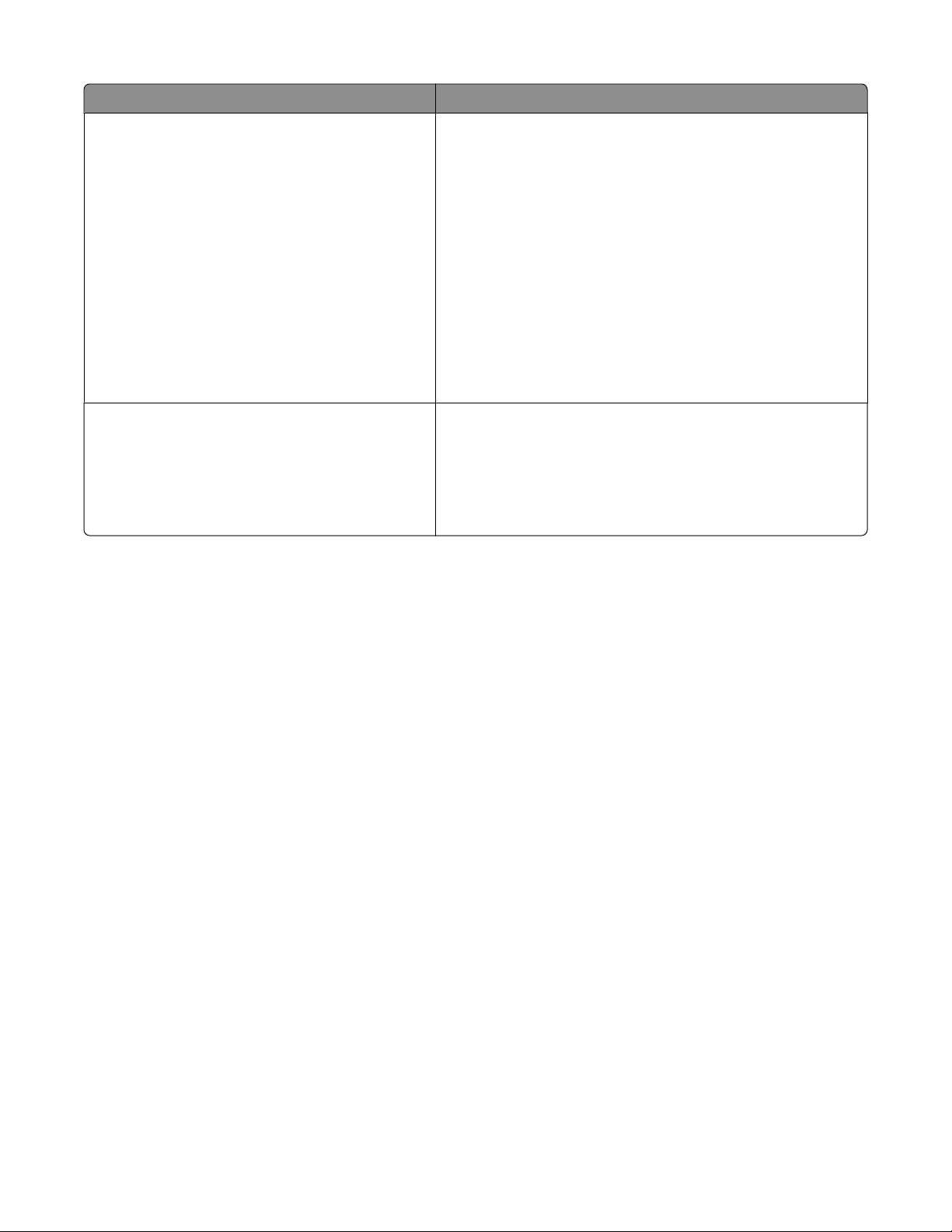
Ne arıyorsunuz? Aradığınız bilginin bulunduğu yer
En son ek bilgiler, güncellemeler ve teknik destek:
• Belgeler
• Sürücü karşıdan yükleme dosyaları
• Canlı sohbet desteği
• E-posta desteği
• Telefon desteği
Lexmark Destek Web sitesi-support.lexmark.com
Not: Bölgenizi seçin ve sonra uygun destek sitenizi görüntü-
lemek için ürününüzü seçin.
Bölge veya ülkenizin destek telefon numaraları ve çalışma
saatleri, Destek Web sitesinde ya da yazıcınızla birlikte gelen
basılı garantide bulunabilir.
Şu bilgileri (depo makbuzunda ve yazıcının arkasında
bulunan) kaydedin ve destek birimiyle görüştüğünüzde size
daha hızlı hizmet sunmaları için bu bilgileri hazır bulundurun:
• Makine Türü numarası
• Seri numarası
• Satın alma tarihi
• Satın alınan mağaza
Garanti bilgileri Garanti bilgileri ülkeye veya bölgeye göre değişiklik gösterir:
• ABD'de-Bu yazıcıyla birlikte gelen veya
support.lexmark.com adresindeki Sınırlı Garanti
Beyanı'na bakın.
• Dünyanın geri kalanı-Yazıcınızla birlikte gelen basılı
garantiye bakın.
Yazıcı için konum seçme
Yazıcı için konum seçerken, tepsileri ve kapakları açmak için yeterince yer bırakın. Şunlar önemlidir:
• Odadaki hava akışının en son ASHRAE 62 standardı revizyonunu karşıladığından emin olunması.
• Düz, sağlam ve sabit bir yüzey sağlanması.
• Yazıcıyı:
– Klimaların, ısıtıcıların veya vantilatörlerin doğrudan hava akışından uzak tutun
– Doğrudan güneş ışığı, aşırı nem veya sıcaklık değişimlerinden uzak tutun
– Temiz, kuru ve tozdan uzak tutun
• Düzgün havalandırma için yazıcının etrafında aşağıda önerilen miktarda alan bırakın:
Yazıcıyı tanıma
12
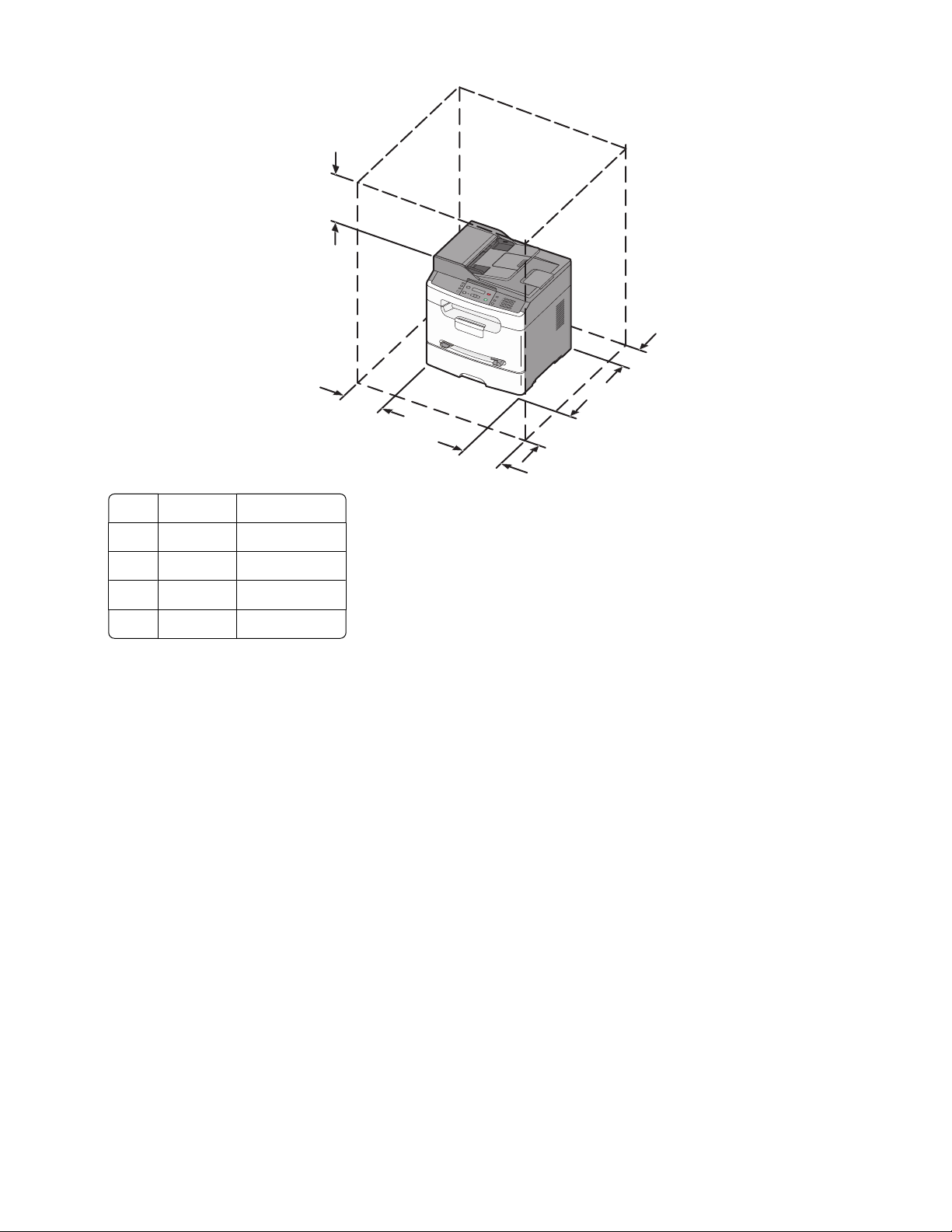
1 Sol Taraf 31 cm (12 inç)
2 Sağ Taraf 31 cm (12 inç)
3 Ön 41 cm (16 inç)
4 Arka 15 cm (6 inç)
5 Üst 31 cm (12 inç)
5
1
@
!
.
2
A
B
C
4
3
G
H
D
I
E
F
5
J
K
L
6
7
P
M
Q
N
R
O
S
8
T
U
V
9
W
X
Y
Z
*
0
#
4
1
3
2
Yazıcı yapılandırmaları
Temel model
Aşağıdaki şekilde temel özellik ve parçalarıyla birlikte yazıcının ön kısmı gösterilmektedir:
Yazıcıyı tanıma
13
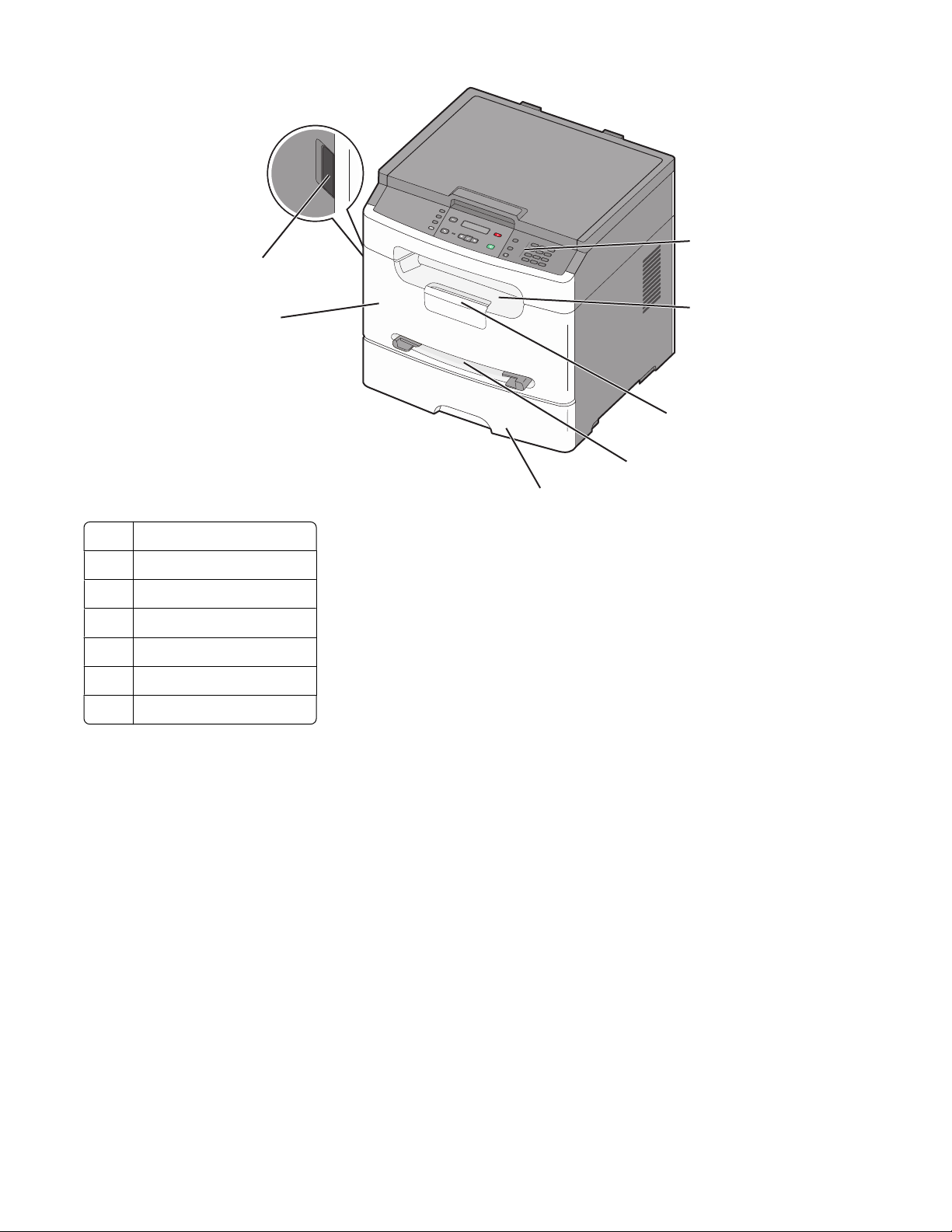
7
2
6
1 Yazıcı kontrol paneli
2 Standart çıkış selesi
3 Kağıt durdurucu
4 Manuel besleyici
5 Kağıt tepsisi (250 sayfa)
6 Ön kapak
1
@
!
.
2
A
B
C
4
3
G
H
D
I
E
F
5
J
K
L
6
7
P
M
Q
N
R
O
S
8
T
U
V
9
W
X
Y
Z
*
0
#
1
3
4
5
7 Ön kapak açma düğmesi
Yapılandırılmış model
Aşağıdaki çizimde tam yapılandırılmış yazıcı gösterilmektedir:
Yazıcıyı tanıma
14
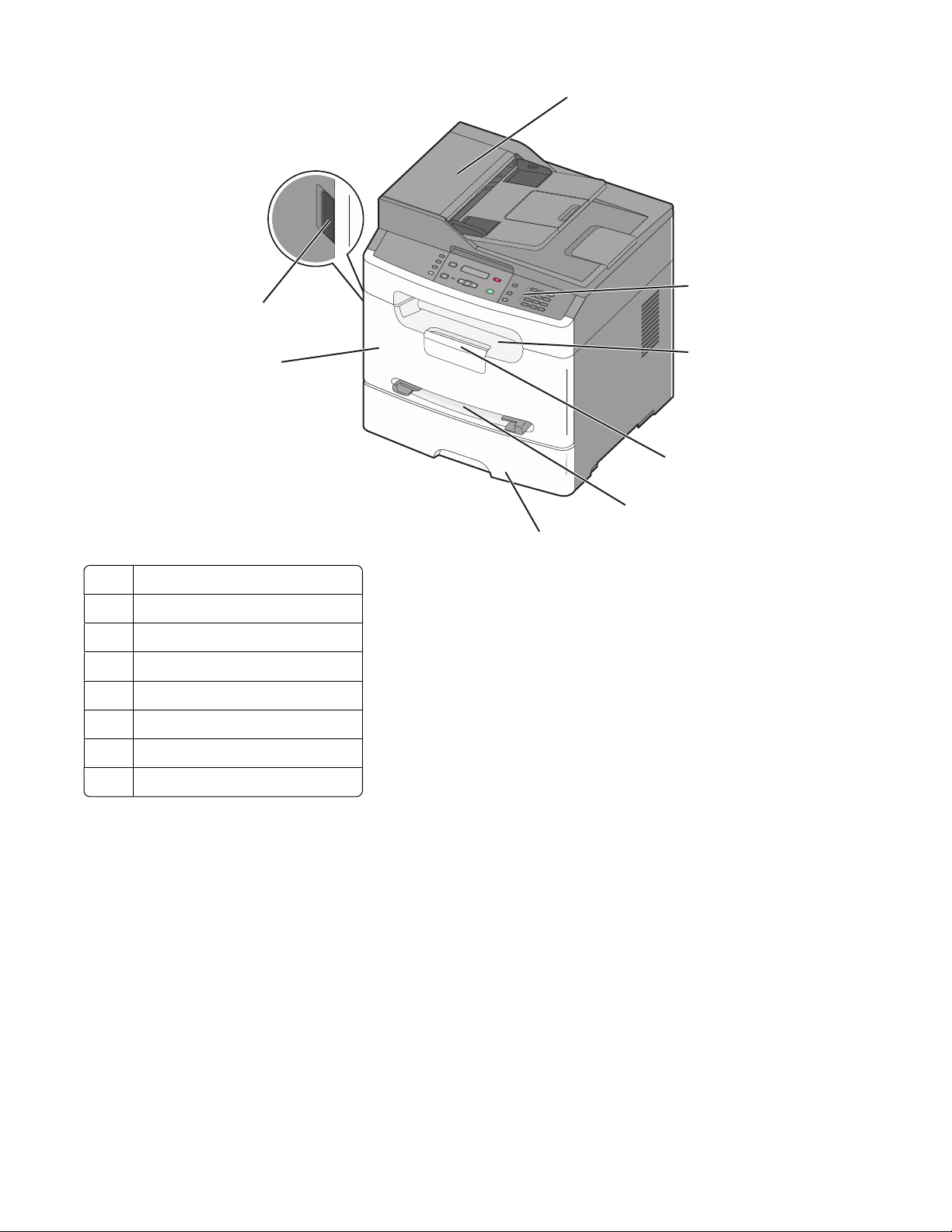
1
8
7
1 Otomatik Belge Besleyici (ADF)
2 Yazıcı kontrol paneli
3 Standart çıkış selesi
4 Kağıt durdurucu
5 Manuel besleyici
6 Kağıt tepsisi (250 sayfa)
1
@
!
.
2
A
B
C
4
3
G
H
D
I
E
F
5
J
K
L
6
7
P
M
Q
N
R
O
S
8
T
U
V
9
W
X
Y
Z
*
0
#
2
3
4
5
6
7 Ön kapak
8 Ön kapak açma düğmesi
Tarayıcının temel işlevleri
Tarayıcı, kopyalama, faks ve ağa tarama yeteneği sağlar.
Not: Faks işlevi yalnızca seçilen modellerde mevcuttur.
Şunları yapabilirsiniz:
• Hızlı kopyalar oluşturabilir veya yazıcı kontrol panelindeki ayarları belirli kopyalama işlerini
gerçekleştirecek şekilde değiştirebilirsiniz.
• Yazıcı kontrol panelini kullanarak faks gönderebilirsiniz.
• Aynı anda birden çok faks hedefine faks gönderebilirsiniz.
• Belgeleri tarayabilir ve bunları bilgisayarınıza veya bir e-posta adresine gönderebilirsiniz.
Yazıcıyı tanıma
15
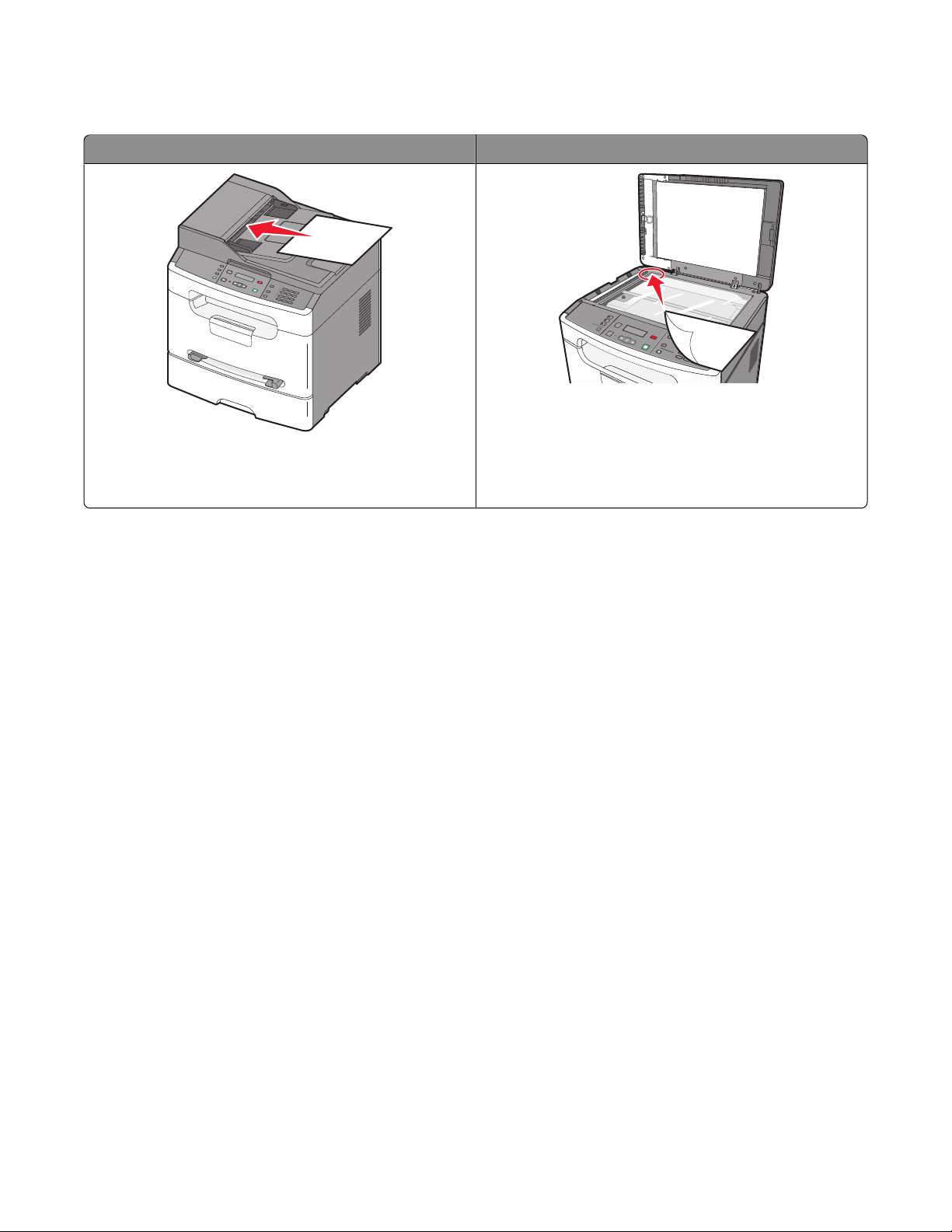
ADF ve tarayıcı camını anlama
Otomatik Belge Besleyici (ADF) Tarayıcı camı
ABC
1
@
!
.
2
A
B
C
4
3
G
H
D
I
E
F
5
J
K
L
6
7
P
M
Q
N
R
O
S
8
T
U
V
9
W
X
Y
Z
*
0
#
A
B
C
1
@
!.
4
G
H
I
5
J
7
P
Q
R
S
8
T
U
V
*
0
Tek sayfalar, küçük kağıtlar (örneğin kartpostallar veya
fotoğraflar), saydamlar, fotoğraf kağıdı veya ince
Çok-sayfalı belgeler için ADF'yi kullanın.
Not: ADF, yalnızca seçilen yazıcı modellerinde
mevcuttur.
Belgeleri kopyalamak veya taramak için ADF'yi ya da tarayıcı camını kullanabilirsiniz.
kağıtlar (dergi kupürleri) için tarayıcı camını kullanın.
2
A
B
C
3
D
E
F
K
L
6
M
N
O
9
W
X
Y
Z
#
ADF'yi kullanma
Not: ADF, yalnızca seçilen yazıcı modellerinde mevcuttur.
ADF birden çok sayfayı kopyalayabilir veya tarayabilir. ADF'yi kullanırken:
• Ön yüzü yukarı bakacak ve kısa kenarı önce girecek şekilde belgeyi ADF'ye yükleyin.
• ADF giriş tepsisine en fazla 30 sayfa 75 g/m
2
(20 lb) düz kağıt yükleyin.
• 139,7 mm x 210 mm (5,5 x 8,3 inç) ile 215,9 x 355,6 mm (8,5 x 14 inç) arasındaki boyutları tarayın.
• Karışık sayfa boyutlarına (letter ve legal) sahip belgeleri tarayabilirsiniz.
• 60 ile 105 g/m
2
(16 ile 28 lb) arasında ağırlığa sahip ortamları tarayabilirsiniz.
• ADF'ye kartpostal, fotoğraf, küçük öğeler, saydamlar, fotoğraf kağıdı veya (dergi kupürleri gibi) ince
ortamlar yüklenmemelidir. Bu öğeleri tarayıcı camının üzerine yerleştirin.
Tarayıcı camını kullanma
Tekli sayfaları veya kitap sayfalarını taramak ya da kopyalamak için tarayıcı camı kullanılabilir. Tarayıcı camını
kullanırken:
• Belgeyi ön yüzü aşağıya bakacak şekilde tarayıcı camının sol üst köşesine yerleştirin.
• 114,3 x 139,7 mm (4,5 x 5,5 inç) ile 215,9 x 297,2 mm (8,5 x 11,7 inç) arasındaki boyutları tarayın.
• En fazla 25,4-mm (1,0 inç) kalınlıkta kitapları kopyalayın.
Yazıcıyı tanıma
16
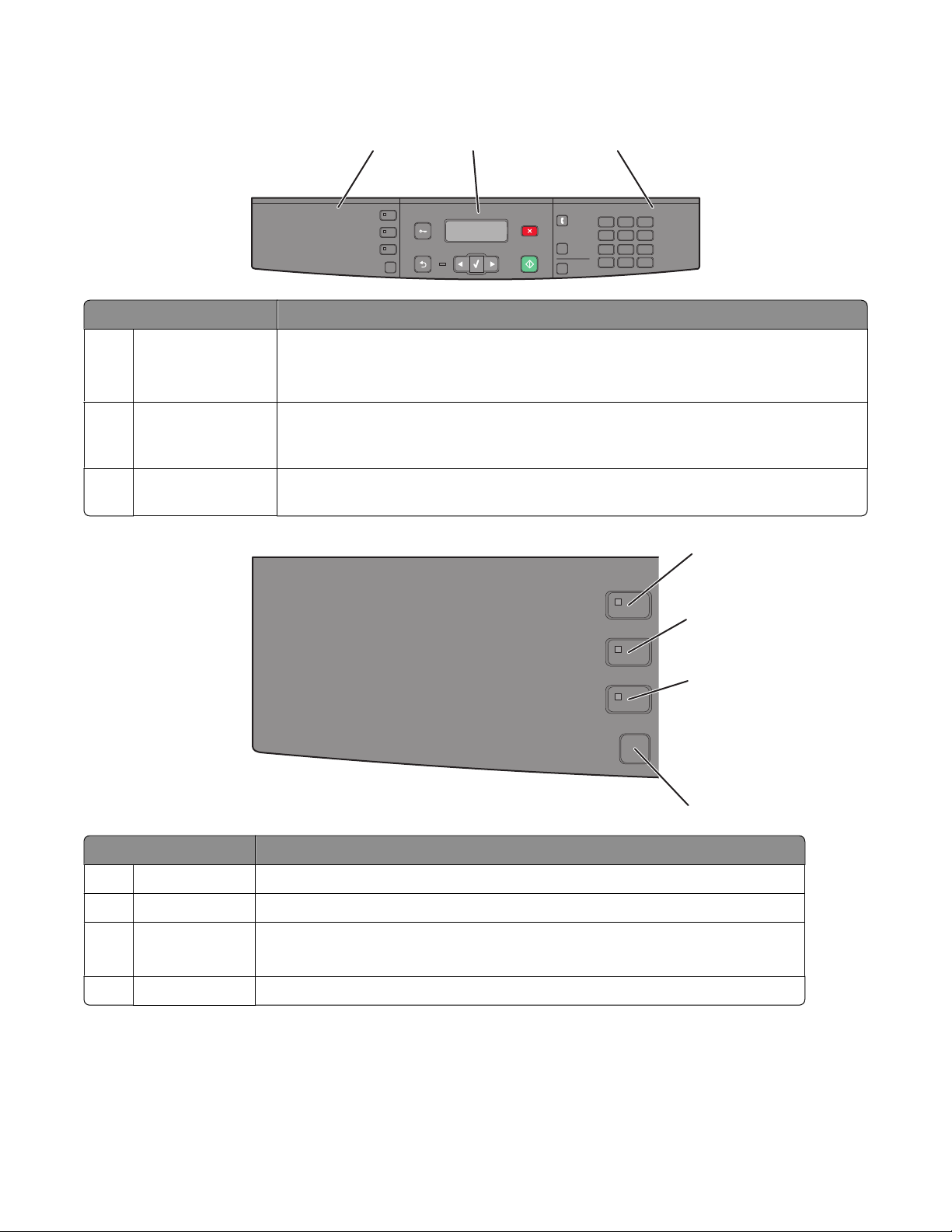
Yazıcı kontrol panelini anlama
Copy
Scan/Email
Fax
3
Copy
Scan/Email
Fax
12 3
Menu
Back
Options
Select
Stop/Cancel
Hook
Redial/Pause
Start
AddressBook
DEF
ABC
@
!.
3
2
1
MNO
JKL
6
5
4
PQRS
WXYZ
TUV
9
8
7
*
Shortcuts
0
#
Öğe Açıklama
1 Seçimler ve ayarlar Kopyala, Tara/E-posta, Faks veya Seçenekler gibi bir işlevi seçin. E-postaya tararken
adres defterini kullanın.
Not: Faks modu, seçili yazıcı modellerinde kullanılamaz.
2 Görüntüleme alanı Tarama, kopyalama, faks ve yazdırma seçenekleri ile durum ve hata mesajlarını
görüntüler.Yönetim menülerine erişin, yazdırma işini başlatı n, durdurun veya iptal
edin.
3 Tuş takımı alanı Ekrana sayı, harf veya sembol girer. Adres Defteri'ne erişin veya faksı destekleyen
yazıcı modellerinde varsayılan faks ayarlarını değiştirin.
1
2
Options
4
Öğe Açıklama
1 Kopya Kopya işlevine girer
2 Tarama/E-posta Tarama veya e-postaya tarama işlevine girer
3 Faks Faks işlevine girer
Not: Faks modu, seçili yazıcı modellerinde kullanılamaz.
4 Seçenekler Orijinal Boyut, Kağıt Kaynağı ve Ölçekleme gibi ayarları geçici olarak değiştirir
Yazıcıyı tanıma
17
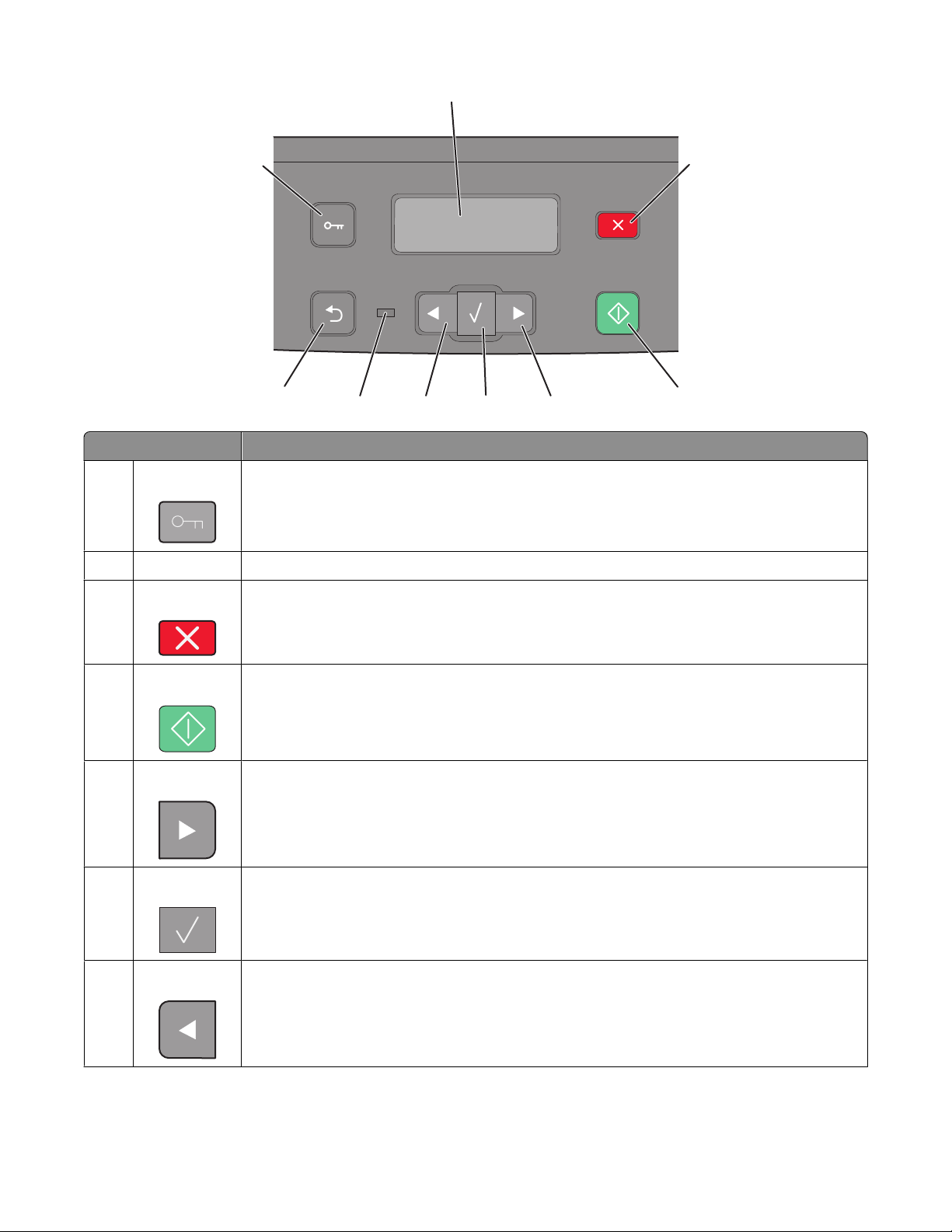
2
3
1
Menu
Back
9
8
Select
7
6
5
Stop/Cancel
Start
4
Öğe Açıklama
1 Menü Yönetim menülerine girer
2 Görüntüle Tarama, kopyalama, faks ve yazdırma seçenekleri ile durum ve hata mesajlarını görüntüler
3 Durdur/İptal
• Yazdırma işlemini durdurur
• Bir menüden çıkar ve Hazır durumuna geri döner
4 Başlat Bir kopyalama, tarama, veya faks işi başlatır
5 Sağ ok Sağa geçiş yapar
6 Seç Menü seçimlerini ve ayarlarını kabul eder
7 Sol ok Sola geçiş yapar
Yazıcıyı tanıma
18
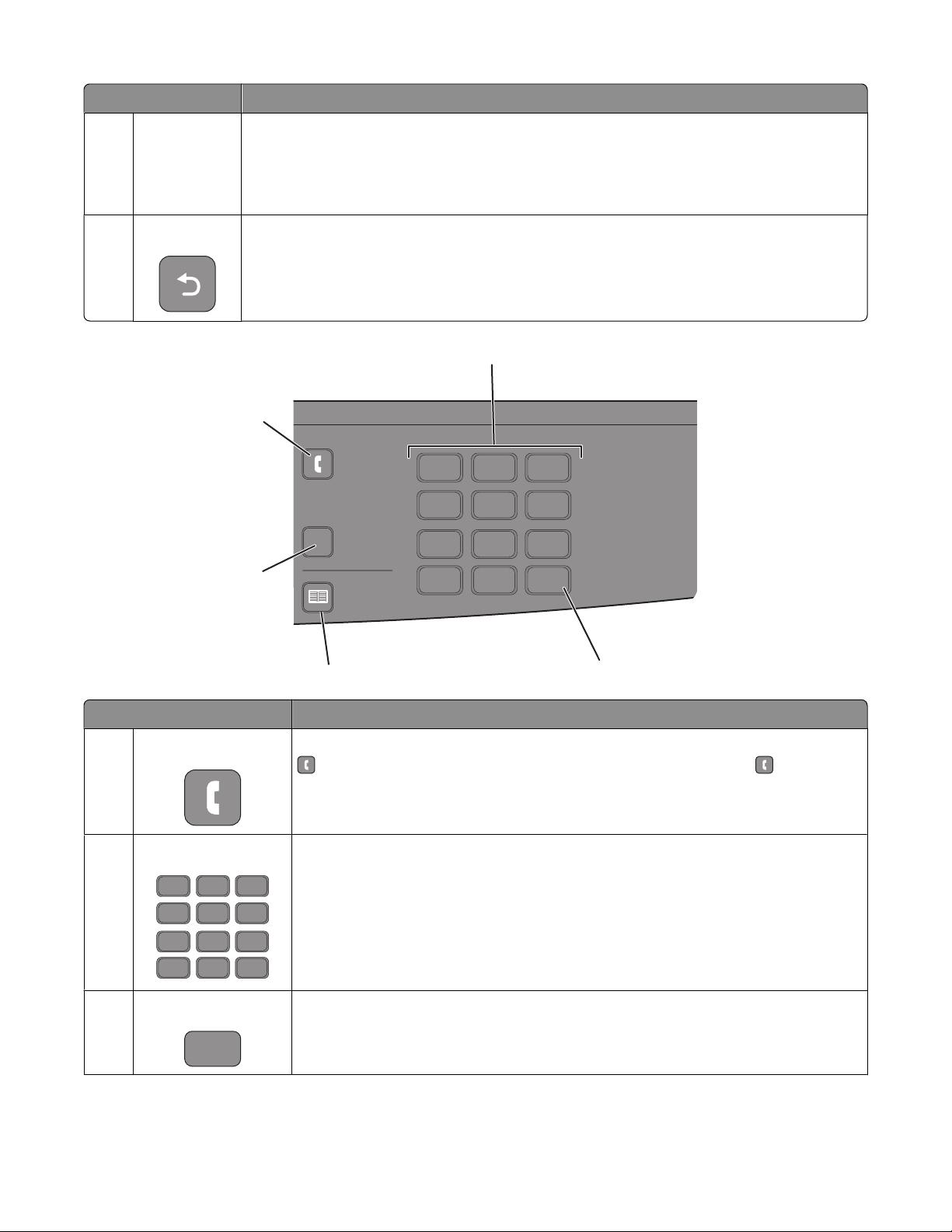
Öğe Açıklama
8 Gösterge ışığı
• Kapalı-Güç kapalı.
• Yanıp sönen yeşil-Yazıcı ısınıyor, veri işliyor veya yazdırıyor.
• Sürekli yeşil-Yazıcı açık, ama boşta.
• Yanıp sönen kırmızı-Kullanıcı müdahalesi gerekiyor.
9 Geri Önceki menüye geri döner
1
Hook
Redial/Pause
5
Address Book
1
4
PQRS
7
*
2
3
6
WXYZ
9
#
DEF
MNO
Shortcuts
@
ABC
!.
2
JKL
5
TUV
8
0
4
3
Öğe Açıklama
1 Kapat Faks sırasında hattı açık duruma getirmek için (örneğin, telefon alıcısını açarak)
düğmesine basın. Hattı kapalı duruma getirmek için ikinci defa düğmesine
basın.
Not: Faks modu, seçili yazıcı modellerinde kullanılamaz.
2 Tuş takımı
@
!.
1
4
PQRS
7
*
3 Kısayollar
DEF
ABC
3
2
MNO
JKL
6
5
WXYZ
TUV
9
8
0
#
Ekrana sayı, harf veya sembol girer.
Kısayol ekranına girer
#
Yazıcıyı tanıma
19
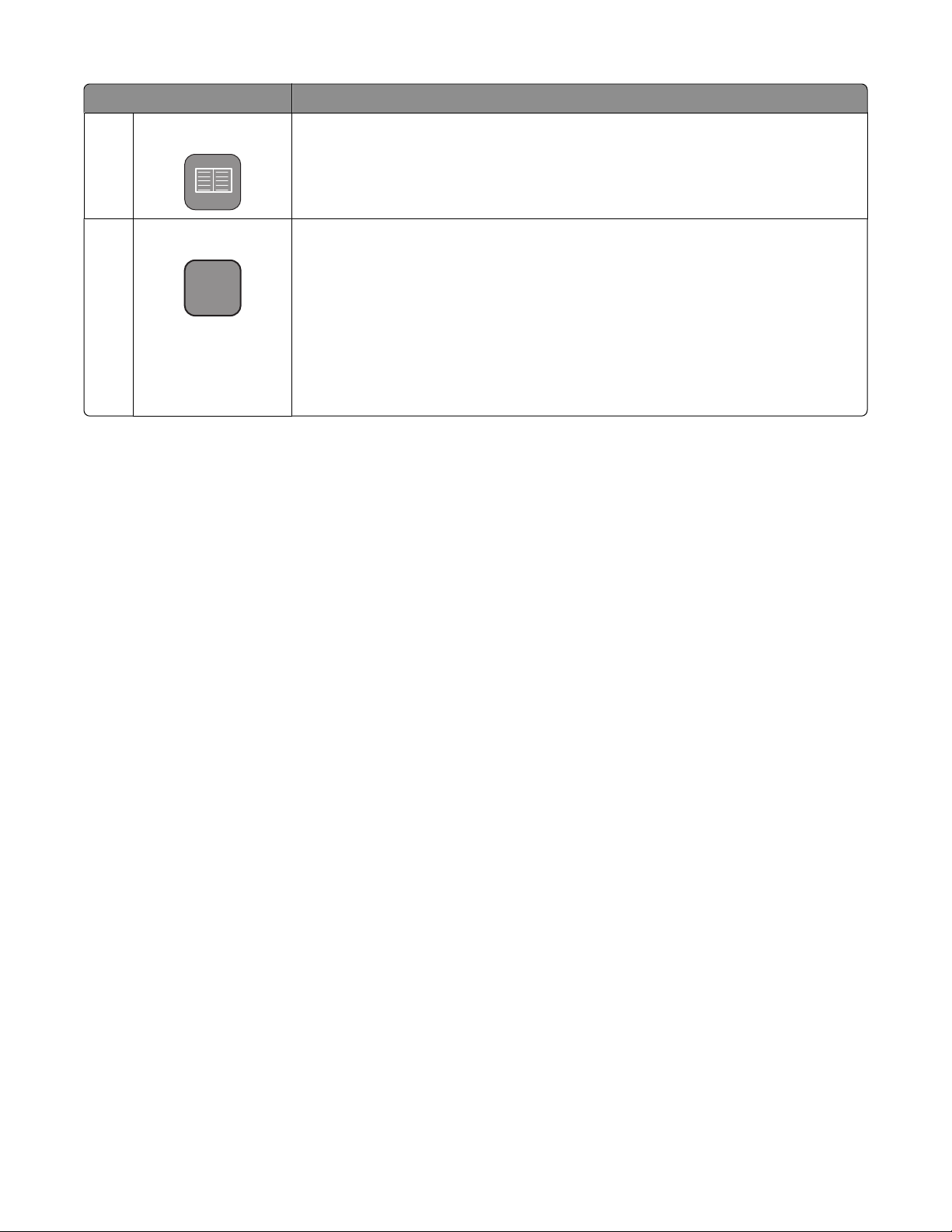
Öğe Açıklama
4 Adres Defteri Faks veya e-posta için programlanmış kısayollardan (1-99) herhangi birine erişir.
Not: Faks modu, seçili yazıcı modellerinde kullanılamaz.
5 Yeniden Ara/Duraklat
• Faks numarasında iki veya üç saniyelik çevirme darbesi sağlamak için Yeniden
Ara/Duraklat düğmesine basın. Faks Hedefi: alanında, Çevirme Darbesi
virgülle (,) temsil edilir.
• Faks numarasını yeniden çevirmek için Yeniden Ara/Duraklat düğmesine
basın.
• Bu düğme yalnızca Faks menüsünde veya faks işlevleriyle çalışır. Faks
menüsü, faks işlevi veya ana ekran dışındayken Yeniden Ara/Duraklat
düğmesine basılması bir hata uyarı sesine neden olur.
Not: Faks modu, seçili yazıcı modellerinde kullanılamaz.
Yazıcıyı tanıma
20
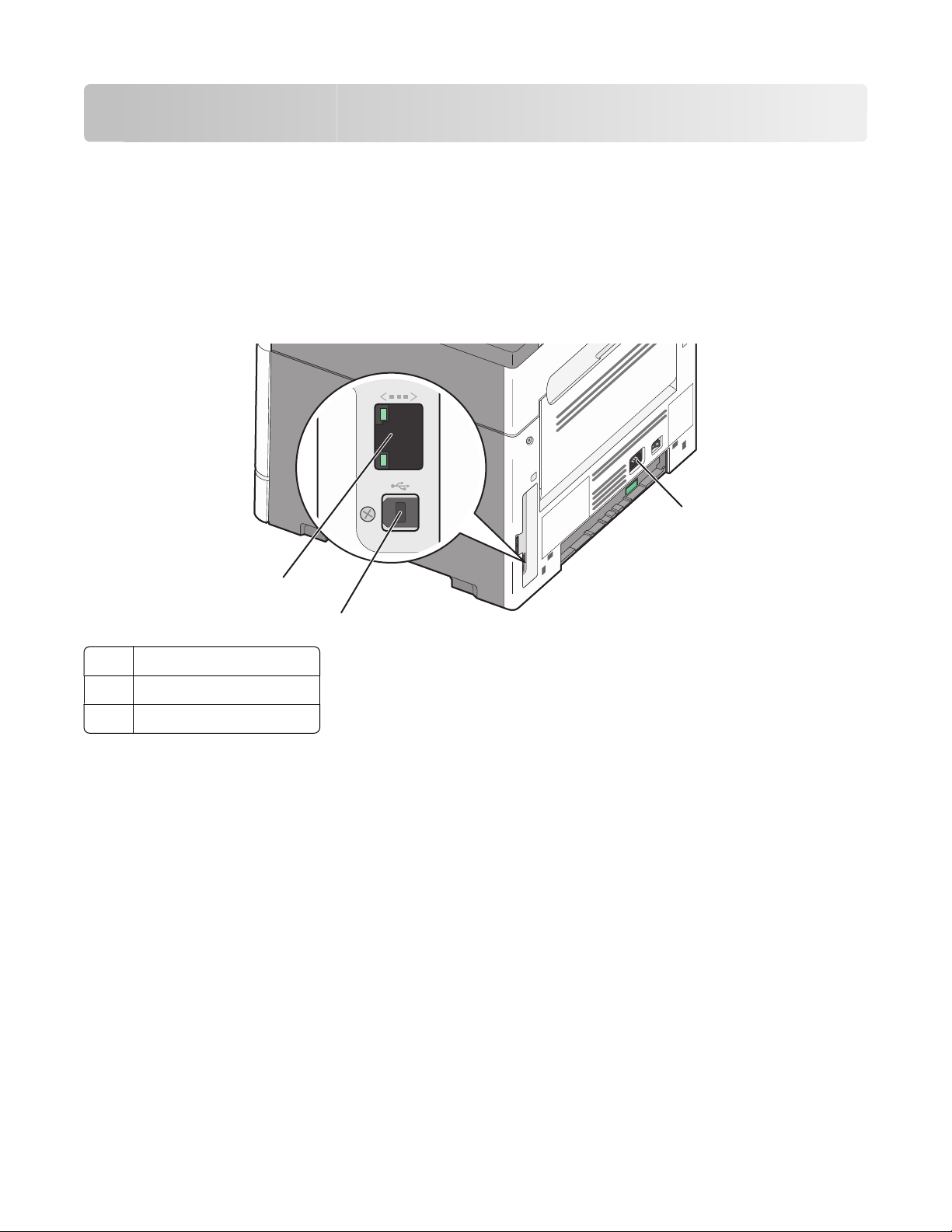
Ek yazıcı ayarları
Kabloları takma
1 Güç kablosunu önce yazıcıya ve sonra bir prize bağlayın.
2 Yazıcıyı bir bilgisayara veya ağa bağlayın.
• Yerel bağlantı için, USB kablosunu bağlamadan önce yazıcı CD'sini taktığınızdan emin olun.
• Ağ bağlantısı için, yazıcı CD'sini takmadan önce bir Ethernet kablosu bağlayın.
3
1
2
1 Ethernet bağlantı noktası
2 USB bağlantı noktası
3 Yazıcı güç kablosu soketi
Yazıcı yazılımını yükleme
Yazıcı sürücüsü, bilgisayarla yazıcının iletişimini sağlayan bir yazılımdır. Yazıcı yazılımı normalde yazıcının
ilk kurulumu sırasında yüklenir. Kurulumdan sonra yazılımı yüklemeniz gerekirse, şu yönergeleri izleyin:
Windows kullanıcıları için
1 Tüm açık yazılım programlarını kapatın.
2 Yazılım ve Belgeler CD'sini takın.
3 Ana yükleme iletişim kutusunda Install (Yükle) seçeneğini tıklatın.
4 Ekrandaki yönergeleri izleyin.
Ek yazıcı ayarları
21
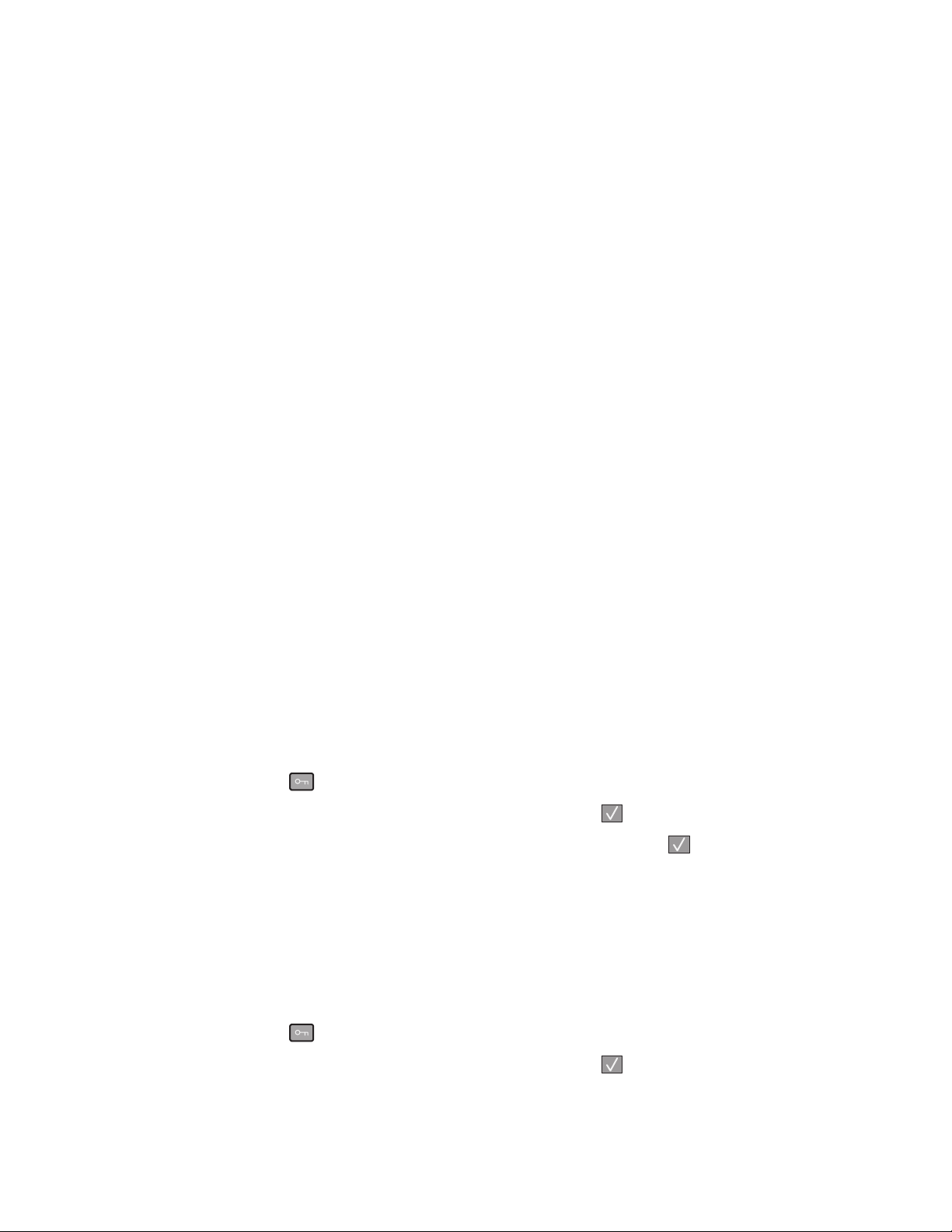
Macintosh kullanıcıları için
1 Tüm açık yazılım uygulamalarını kapatın.
2 Yazılım ve Belgeler CD'sini takın.
3 Finder masaüstünde otomatik olarak görüntülenen yazıcı CD'si simgesini çift tıklatın.
4 Install (Yükle) simgesini çift tıklatın.
5 Ekrandaki yönergeleri izleyin.
World Wide Web'i kullanma
1 www.lexmark.com adresindeki Lexmark Web sitesine gidin.
2 Sürücüler ve Yüklemeler menüsünde Driver Finder (Sürücü Bulucu) düğmesini tıklatın.
3 Yazıcınızı ve ardından işletim sisteminizi seçin.
4 Sürücüyü karşıdan yükleyin ve yazıcı yazılımını kurun.
Yazıcı ayarlarını doğrulama
Yazıcınız bir ağ modeliyse ve bir ağa bağlıysa, ağ bağlantısını kontrol etmek için bir ağ kurulumu sayfası
yazdırın. Bu sayfa ağ üzerinden yazdırma yapılandırması için de önemli bilgiler verir.
Menü ayarları sayfası yazdırma
Geçerli menü ayarlarını incelemek için bir menü ayarları sayfası yazdırın.
Not: Menü öğesi ayarlarında herhangi bir değişiklik yapmadıysanız, bu durumda menü ayarları sayfasında
tüm varsayılan fabrika ayarları listelenir. Menülerden diğer ayarları seçip kaydettikten sonra bu ayarlar
varsayılan kullanıcı ayarları olarak varsayılan fabrika ayarlarının yerine geçer. Varsayılan kullanıcı ayarı siz
tekrar menüye erişip başka bir değer seçip kaydedinceye kadar geçerli olur.
1 Yazıcının açık olduğundan ve ekranda Hazır mesajının görüntülendiğinden emin olun.
2 Yazıcı kontrol panelinde düğmesine basın.
3 Raporlar mesajı görüntüleninceye kadar ok düğmelerine, ardından düğmesine basın.
4 Menü Ayarları Sayfası görüntüleninceye kadar ok düğmelerine ve sonra da düğmesine basın.
Menü ayarları sayfası yazdırıldıktan sonra Hazır mesajı görüntülenir.
Bir ağ kurulumu sayfası yazdırma
Yazıcı bir ağa bağlıysa, ağ bağlantısını kontrol etmek için bir ağ kurulumu sayfası yazdırın. Bu sayfa ağ
üzerinden yazdırma yapılandırması için de önemli bilgiler verir.
1 Yazıcının açık olduğundan ve ekranda Hazır mesajının görüntülendiğinden emin olun.
2 Yazıcı kontrol panelinde düğmesine basın.
3 Raporlar mesajı görüntüleninceye kadar ok düğmelerine, ardından düğmesine basın.
Ek yazıcı ayarları
22
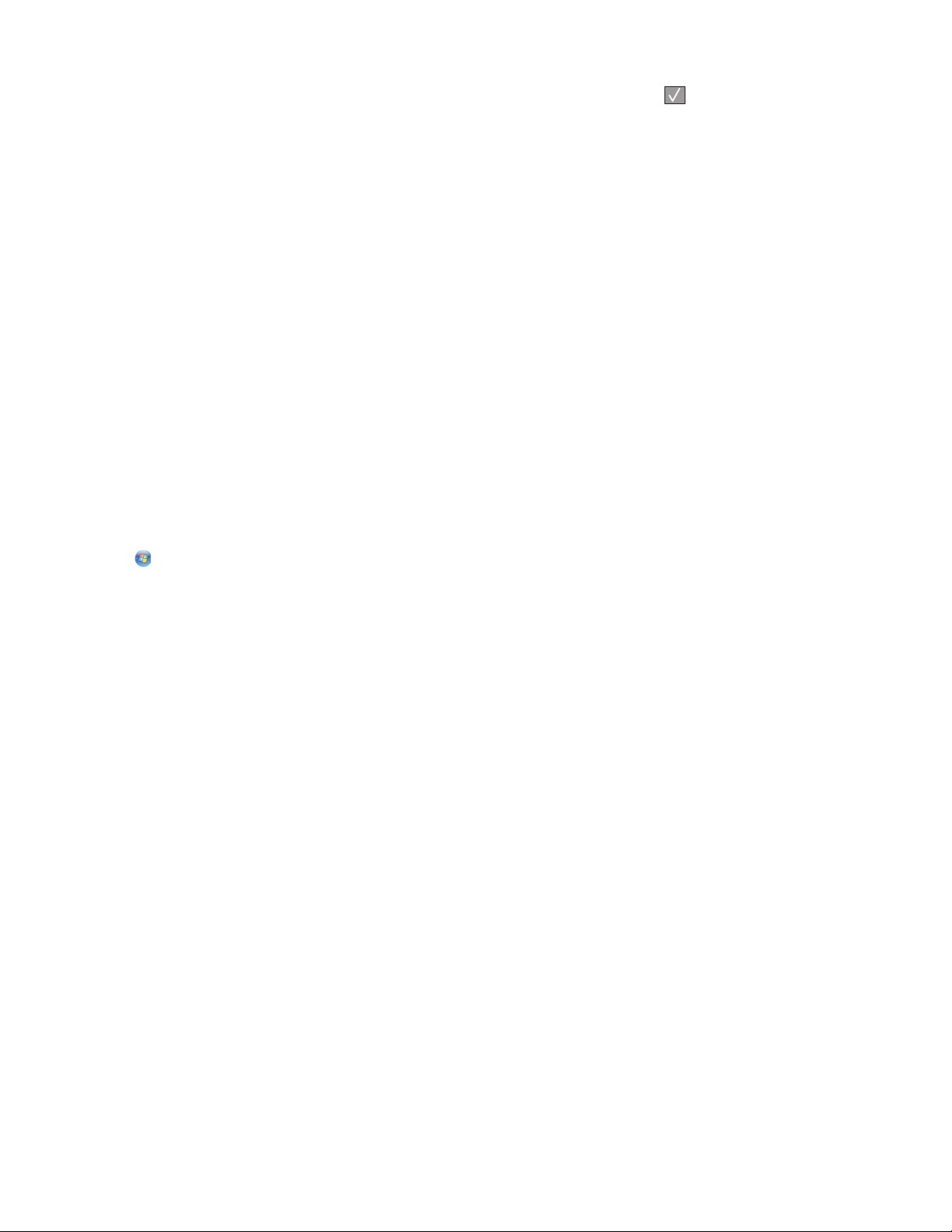
4 Ağ Kurulumu Sayfası görüntüleninceye kadar ok düğmelerine ve sonra da düğmesine basın.
Ağ kurulumu sayfası yazdırıldıktan sonra Hazır mesajı görüntülenir.
5 Ağ kurulumu sayfasının ilk bölümünü kontrol edin ve durumun "Bağlı" olduğundan emin olun.
Durum "Bağlı Değil" ise, LAN bağlantısı aktif olmayabilir veya ağ kablosu doğru çalışmıyor olabilir. Çözüm
için bir sistem destek personeline başvurun ve ardından başka bir ağ kurulumu sayfası yazdırın.
Kablolu ağa yazıcıyı kurma
Yazıcıyı kablolu ağa yüklemek için aşağıdaki yönergeleri kullanın. Bu yönergeler Ethernet bağlantıları için
geçerlidir.
Yazıcıyı kablolu ağa yüklemeden önce şunlardan emin olun:
• Yazıcının başlangıç kurulumunu tamamladığınızdan.
• Yazıcının uygun kablo türüyle ağınıza bağlandığından.
Windows kullanıcıları için
1 Yazılım ve Belgeler CD'sini takın.
Hoş Geldiniz ekranının görüntülenmesini bekleyin.
CD bir dakika sonra başlatılmazsa, CD'yi manuel başlatın:
a öğesini tıklatın veya Başlat öğesini ve sonra da Çalıştır öğesini tıklatın.
b Aramayı Başlat veya Çalıştır kutusuna D:\setup.exe yazın, burada D CD veya DVD sürücünüzün
harfidir.
2 Yazıcıyı ve Yazılımı Yükle düğmesini tıklatın.
3 Lisans Sözleşmesini kabul etmek için Kabul Et düğmesini tıklatın.
4 Önerilen seçeneğini belirleyin ve ardından İleri düğmesini tıklatın.
Not: Statik IP adresini, IPv6'yı kullanarak yazıcıyı yapılandırmak veya komut dosyalarını kullanarak
yazıcıları yapılandırmak için Özel seçeneğini belirleyin ve ekrandaki yönergeleri izleyin.
5 Kablolu Ağa Bağlı seçeneğini belirleyin ve İleri düğmesini tıklatın.
6 Listeden yazıcınızın üreticisini seçin.
7 Listeden yazıcının modelini seçin ve ardından İleri düğmesini tıklatın.
8 Ağda keşfedilen yazıcılar listesinden yazıcıyı seçin ve Son düğmesini tıklatın.
Not: Yapılandırılmış yazıcınız keşfedilen yazıcılar listesinde görünmüyorsa, Bağlantı Noktası Ekle
düğmesini tıklatın ve ekrandaki yönergeleri izleyin.
9 Yüklemeyi tamamlamak için ekrandaki yönergeleri izleyin.
Macintosh kullanıcıları için
1 Ağ DHCP sunucusunun yazıcıya bir IP adresi atamasını sağlayın.
2 Yazıcıdan bir ağ kurulumu sayfası yazdırın. Ağ kurulumu sayfası yazdırma hakkında bilgi almak için bkz.
“Bir ağ kurulumu sayfası yazdırma”, sayfa 22.
Ek yazıcı ayarları
23
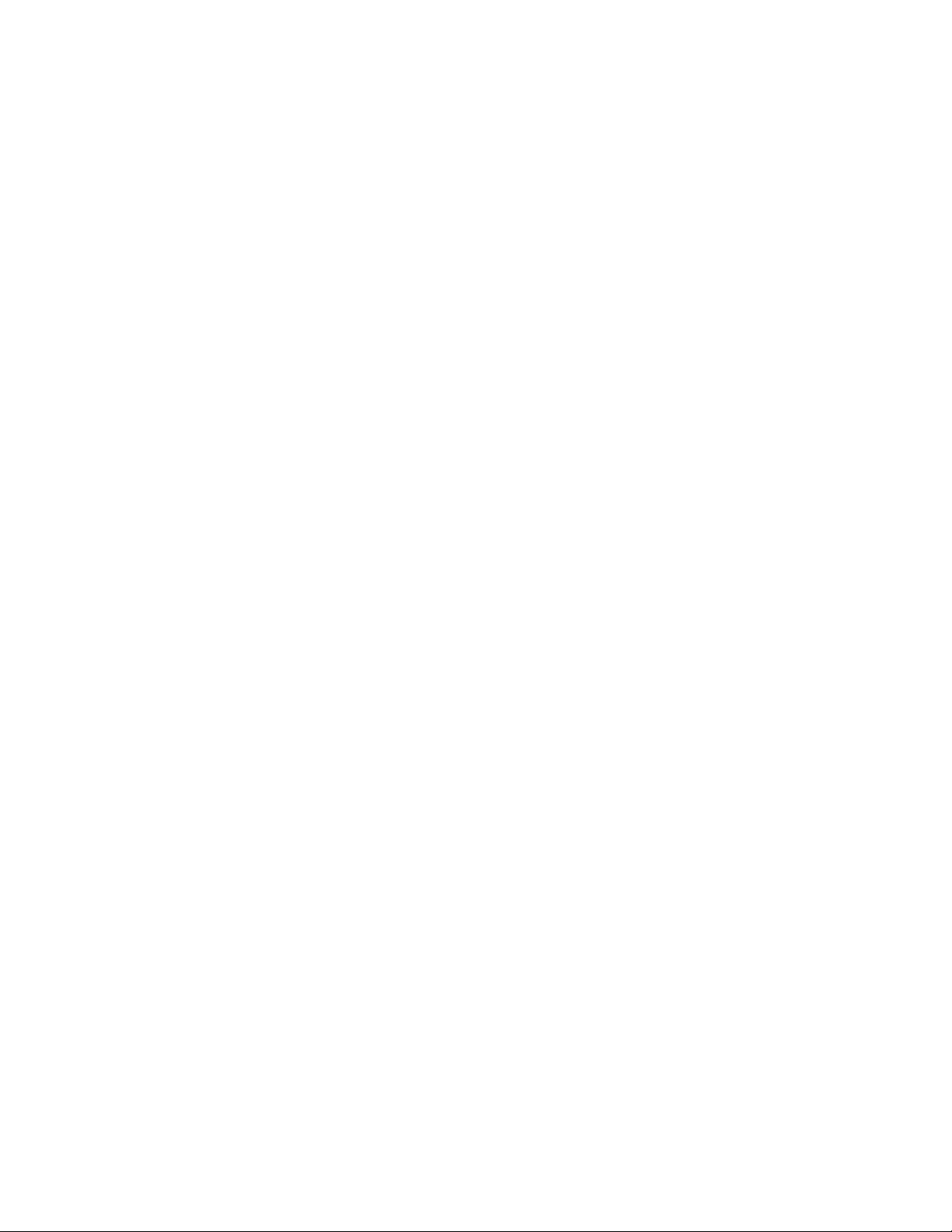
3 Ağ kurulum sayfasının TCP/IP bölümünde yazıcının IP adresini bulun. Yazıcıdan farklı bir alt ağdaki
bilgisayarlar için erişim yapılandırıyorsanız, IP adresi gerekir.
4 Sürücüleri yükleyin ve yazıcıyı ekleyin.
a Bilgisayara bir PPD dosyası yükleyin:
1 CD veya DVD sürücüsüne Yazılım ve Belgeler CD'sini takın.
2 Yazıcının yükleyici paketini çift tıklatın.
3 Hoş Geldiniz ekranında Devam öğesini tıklatın.
4 Benioku dosyasını inceledikten sonra yeniden Devam öğesini tıklatın.
5 Lisans sözleşmesini inceledikten sonra Devam düğmesini tıklatın ve ardından sözleşmenin
şartlarını kabul etmek için Kabul Ediyorum düğmesini tıklatın.
6 Bir Hedef seçin ve ardından Devam düğmesini tıklatın.
7 Kolay Yükleme ekranında Yükle düğmesini tıklatın.
8 Kullanıcı parolasını yazın ve ardından Tamam düğmesini tıklatın.
Gerekli tüm yazılımlar bilgisayarınıza yüklenir.
9 Yükleme tamamlandığında, Yeniden Başlat düğmesini tıklatın.
b Yazıcıyı ekleyin:
• IP ile yazdırma için:
Mac OS X sürüm 10.5'te
1 Apple menüsünde Sistem Tercihleri seçeneğini belirleyin.
2 Yazdır ve Faks Olarak Gönder düğmesini tıklatın.
3 + öğesini tıklatın.
4 Listeden yazıcıyı seçin.
5 Ekle öğesini tıklatın.
Mac OS X sürüm 10.4 ve daha öncesinde
1 Finder masaüstünde Git > Uygulamalar öğelerini tıklatın.
2 Yardımcı Programlar öğesini çift-tıklatın.
3 Yazıcı Kurulumu Yardımcı Programı veya Yazdırma Merkezi öğesini çift-tıklatın.
4 Yazıcı Listesi'nde Ekle öğesini tıklatın.
5 Listeden yazıcıyı seçin.
6 Ekle öğesini tıklatın.
Not: Yazıcı listede görünmezse, IP adresini kullanarak yazıcıyı eklemeniz gerekebilir. Yardım için
sistem destek görevlisine başvurun.
Ek yazıcı ayarları
24
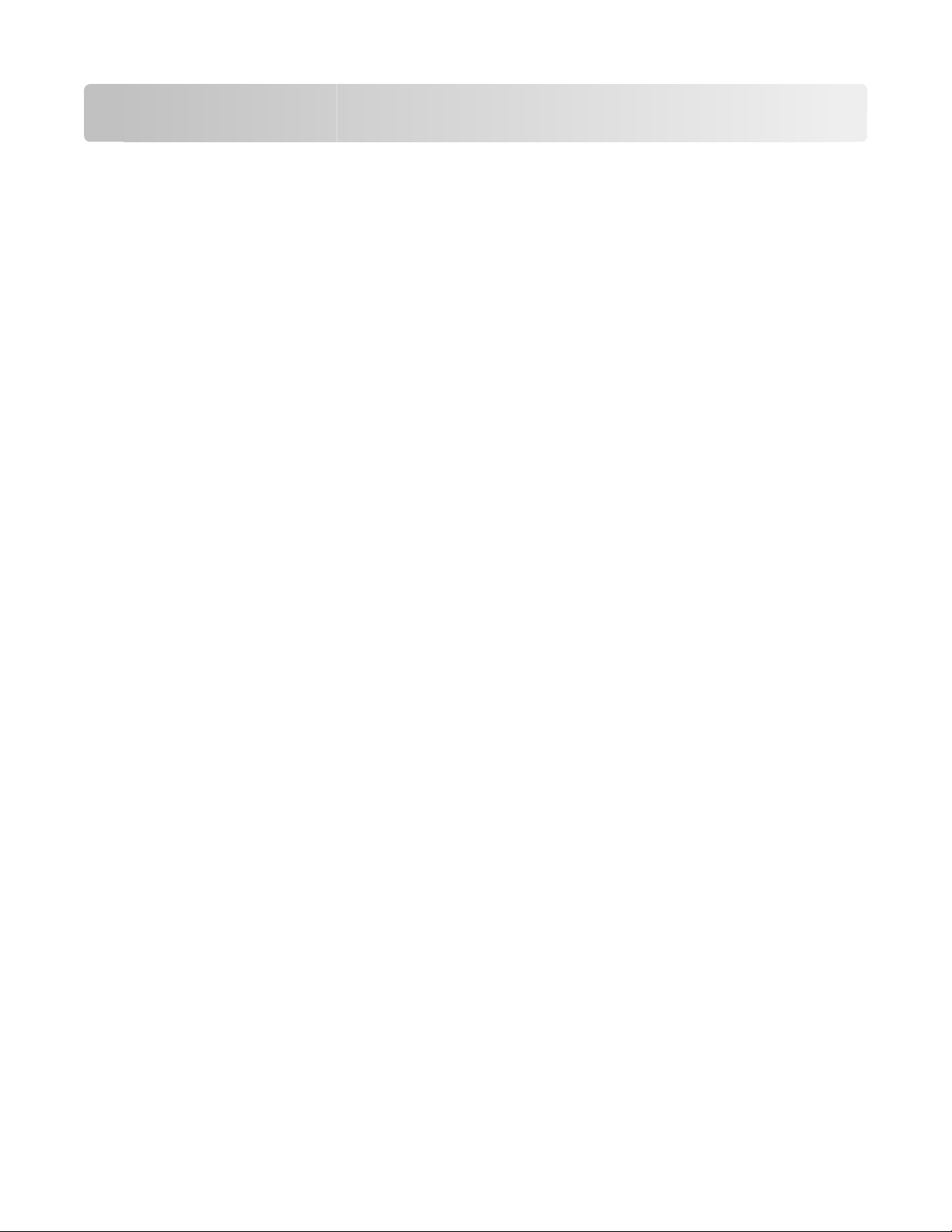
Yazıcınızın çevreye etkisini en aza indirgeme
Lexmark çevreye karşı duyarlı olup çevreye karşı etkilerini azaltmak için yazıcılarını sürekli olarak
geliştirmektedir. Çevreyi göz önünde bulundurarak tasarımlarımızı yapıyor, malzeme tasarrufu yapacak
şekilde ambalajlama yöntemimizi tasarlıyor ve toplama ve geri dönüşüm programları sunuyoruz. Daha fazla
bilgi için, bkz.
• Uyarılar bölümü
• www.lexmark.com/environment adresindeki Lexmark Web sitesinde Çevresel Süreklilik bölümü.
• www.lexmark.com/recycling adresindeki Lexmark geri dönüşüm programı
Belirli yazıcı ayarlarını veya görevlerini seçerek yazıcınızın çevreye karşı etkisini daha da aza
indirgeyebilirsiniz. Bu bölümde, çevreye yarar sağlayabilecek ayarlara ve görevlere yer verilmiştir.
Kağıt ve toner tasarrufu yapma
Araştırmalar, yazıcının karbon ayakizlerinin %80'inin, kağıt kullanımına bağlı olduğunu göstermektedir. Geri
dönüştürülmüş kağıt kullanarak ve aşağıdaki önerileri (örn. kağıdın iki yüzüne yazdırma ve tek bir sayfa
kağıdın tek yüzüne birden çok sayfa yazdırma) uygulayarak karbon ayakizinizi büyük ölçüde azaltabilirsiniz.
Tek bir yazıcı ayarı kullanarak nasıl hızlı şekilde kağıt ve enerji tasarrufu yapabileceğiniz hakkında bilgi almak
için, bkz. "Eko-Modu'nu Kullanma".
Geri dönüştürülmüş kağıt kullanma
Lexmark, çevre bilincine sahip bir şirket olarak özellikle lazer yazıcılarda kullanılmak üzere üretilen geri
dönüşümlü ofis kağıdı kullanımını desteklemektedir. Yazıcınızla rahatça kullanılabilecek geri dönüştürülmüş
kağıtlar hakkında daha fazla bilgi için, bkz. “Geri dönüştürülmüş kağıt ve diğer ofis kağıtlarını kullanma”,
sayfa 40.
Sarf malzemelerinden tasarruf etme
Yazdırma, kopyalama veya faks alma işlemi sırasında kullandığınız kağıt ve toner miktarını azaltmanın birçok
yolu vardır. Şunları yapabilirsiniz:
Kağıdın her iki yüzünü kullanma
Yazdırılan bir belge veya kopya için baskının kağıdın bir tarafında mı yoksa iki tarafında mı görüntüleneceğini
kontrol edebilirsiniz. Daha fazla bilgi için, bkz.
• “Kağıdın her iki yüzüne yazdırma (arkalı önlü yazdırma)”, sayfa 43
• “Kağıdın her iki yüzüne kopyalama (arkalı önlü yazdırma)”, sayfa 50
Bir sayfa kağıda birden çok sayfa yerleştirme
Yazdır iletişim kutusundan tek bir sayfa kağıdın tek bir tarafına çok-sayfalı bir belgenin birbirini takip eden en
fazla 16 sayfasını yazdırabilirsiniz.
Çok-sayfalı bir belgenin birbirini takip eden iki veya dört sayfasını tek bir kağıdın tek tarafına yazdırmak için
bkz. “Bir kağıda birden fazla sayfa kopyalama”, sayfa 55.
Yazıcınızın çevreye etkisini en aza indirgeme
25
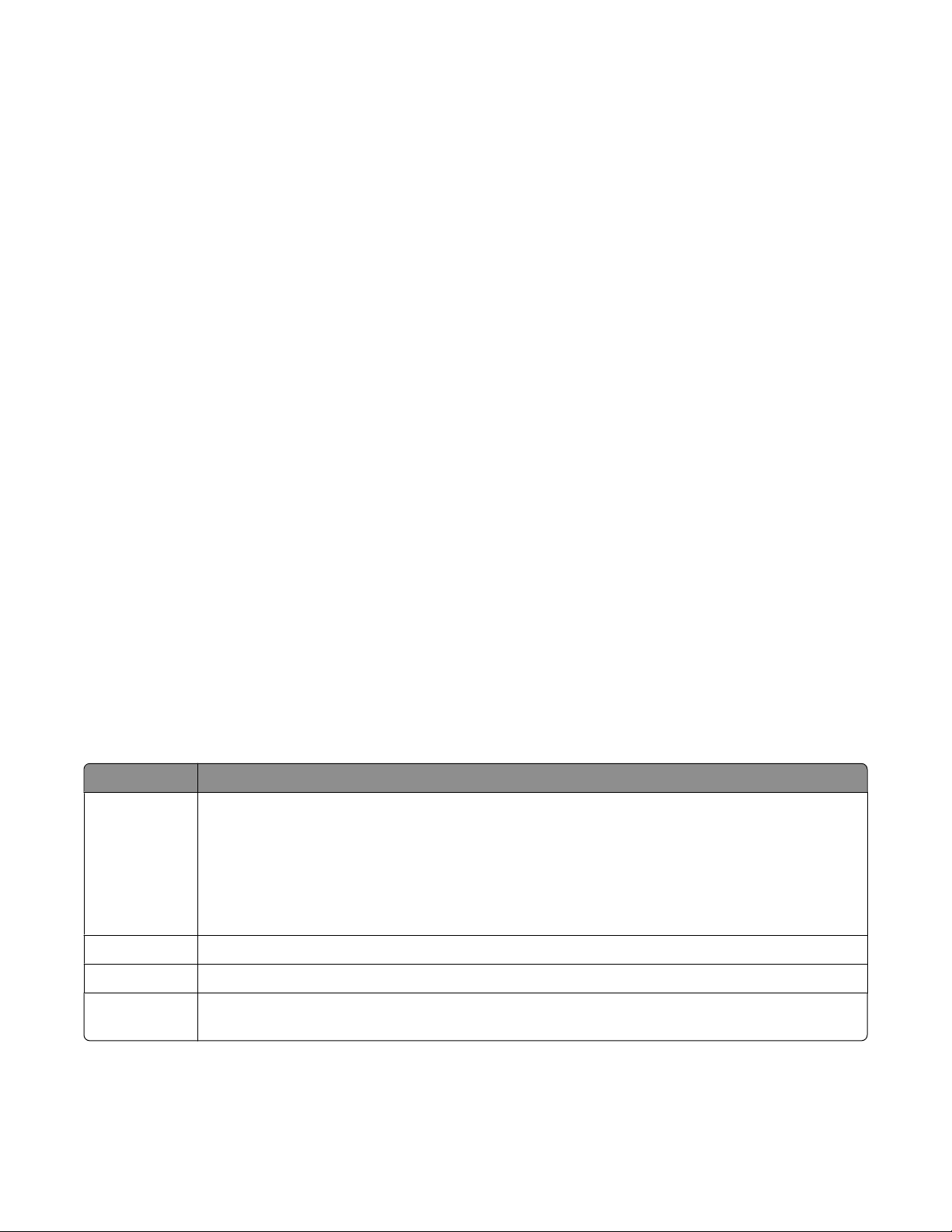
Taramayı seçme
Bir belge veya fotoğrafı tarayıp ardından bir bilgisayar programına ya da uygulamasına kaydederek söz
konusu belge veya fotoğrafın kağıt çıktısını oluşturmak zorunda kalmazsınız. Daha fazla bilgi için, bkz.
• “Bir bilgisayara tarama”, sayfa 82
• “Bir belgeyi e-posta ile gönderme”, sayfa 59
Doğru olduğundan emin olmak için birinci taslağınızı kontrol etme
Bir belgeyi yazdırmadan veya belgenin birden çok kopyasını oluşturmadan önce:
• Yazdırma işleminden önce belgenin nasıl görüneceğine bakmak için, Yazdır iletişim kutusundan, Lexmark
Araç Çubuğu'ndan veya yazıcı ekranından seçebileceğiniz Lexmark önizleme özelliğini kullanın.
• İçerik ve biçiminin doğru olup olmadığını kontrol etmek için belgenin bir kopyasını yazdırın.
Kağıt sıkışmalarını önleme
Kağıt sıkışmalarını önlemek için kağıdı dikkatlice seçip düzgün şekilde yükleyin. Daha fazla bilgi için bkz.
“Sıkışmaları önleme”, sayfa 135.
Daha düşük ayarları kullanma
Kopyala veya Son İşlem menüsünden daha düşük bir koyuluk ayarı gibi düşük ayarları kullanın.
Enerji tasarrufu yapma
Enerji tasarrufu yapma hakkında ek bilgi için, Uyarılar bölümüne bakın.
Eko-Modu'nu kullanma
Yazıcınızın çevreye karşı etkisini azaltmanın bir veya daha fazla yolunu hızlı şekilde seçmek için Eko-Modu'nu
kullanın.
Not: Eko-Modu ayarını seçtiğinizde değişen birden çok ayar için tabloya bakın.
Seçilecek öğe Şunu yapmak için:
Enerji Özellikle de yazıcı boştayken enerji tüketimini azaltma.
• Bir iş yazdırılmaya hazır oluncaya kadar yazıcı motorları başlatılmaz. Birinci sayfa yazdırıl-
madan önce kısa bir gecikme olduğunu fark edebilirsiniz.
• Bir dakikalık etkinsizliğin ardından yazı cı Enerji Tasarrufu moduna girer.
• Yazıcı Enerji Tasarrufu moduna girdiğinde, yazıcı kontrol panelinin ekran ışığı kapanır.
• Tarayıcı lambaları yalnızca bir tarama işi başlatıldığında etkinleştirilir.
Kağıt Yazdırma günlüğü özelliklerini devre dışı bırakma.
Enerji/Kağı t Enerji modu ve Kağıt modu ile ilişkili tüm ayarları kullanma.
Kapalı Eko-Modu ile ilişkili tüm ayarlar için varsayılan fabrika ayarlarını kullanma. Bu ayar, yazıcınız için
performans özelliklerini destekler.
Yazıcınızın çevreye etkisini en aza indirgeme
26
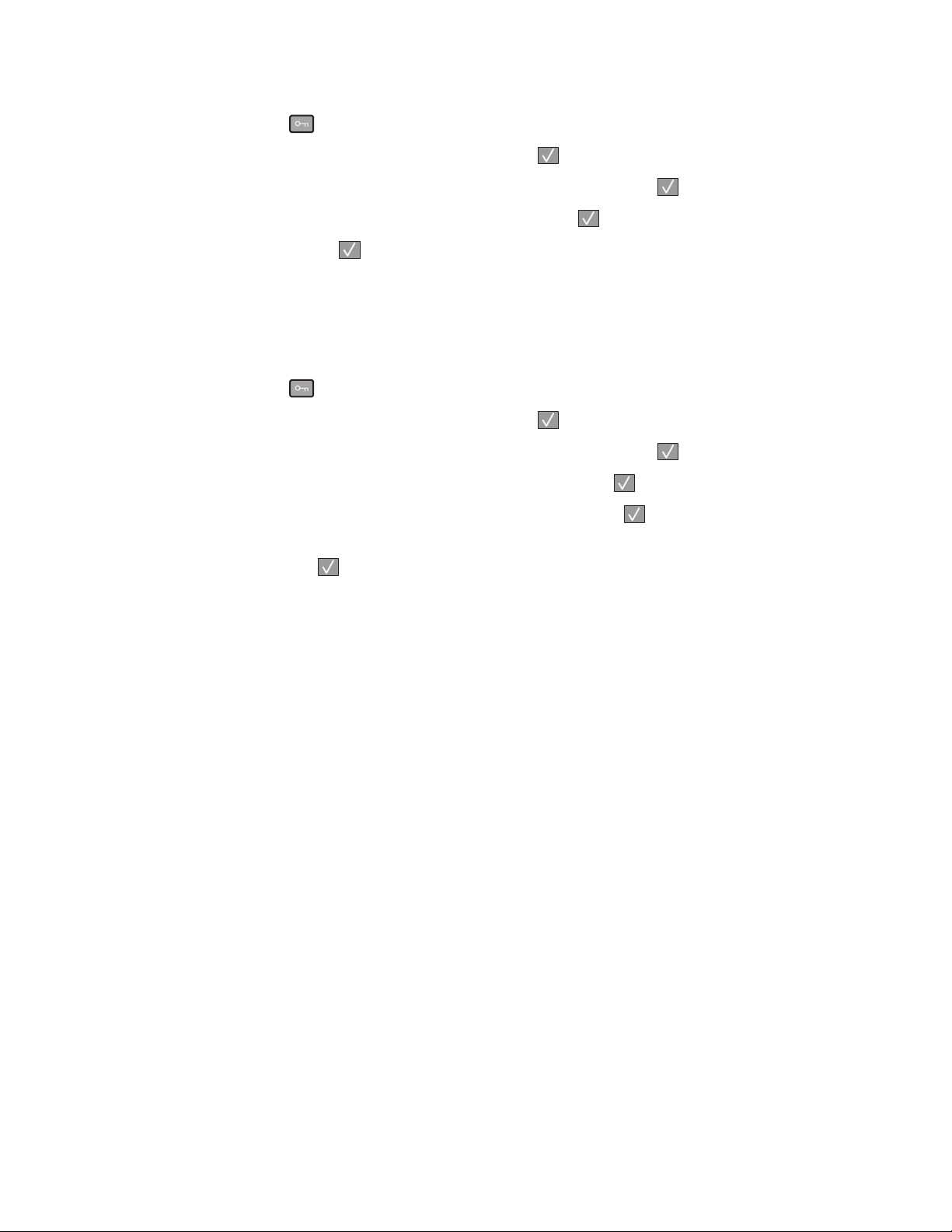
Bir Eko-Modu ayarı seçmek için:
1 Yazıcı kontrol panelinde düğmesine basın.
2 Ayarlar görüntüleninceye kadar ok düğmelerine, ardından düğmesine basın.
3 Genel Ayarlar mesajı görüntüleninceye kadar ok düğmelerine ve sonra da düğmesine basın.
4 Eko-Modu görüntüleninceye kadar ok düğmelerine ve ardından düğmesine basın.
5 İstediğiniz ayarı seçin ve sonra düğmesine basın.
Değişiklikler gönderiliyor mesajı görüntülenir.
Enerji Tasarrufunu Ayarlama
1 Yazıcının açık olduğundan ve ekranda Hazır mesajının görüntülendiğinden emin olun.
2 Yazıcı kontrol panelinde düğmesine basın.
3 Ayarlar görüntüleninceye kadar ok düğmelerine, ardından düğmesine basın.
4 Genel Ayarlar mesajı görüntüleninceye kadar ok düğmelerine ve sonra da düğmesine basın.
5 Zamanaşımları görüntüleninceye kadar ok düğmelerine ve ardından düğmesine basın.
6 Enerji Tasarrufu görüntüleninceye kadar ok düğmelerine ve sonra da düğmesine basın.
7 Yazıcının Güç Tasarrufu moduna girmeden önce bekleyeceği dakika sayısını artırmak veya azaltmak için
ok düğmelerine ve ardından
aralığıdır.
Not: Enerji Tasarrufu ayarları bir Yazıcı İş Dili (PJL) komutu verilerek de değiştirilebilir. Daha fazla bilgi için,
www.lexmark.com/publications adresindeki Lexmark Web sitesinde Teknik Başvuru belgesine bakın.
düğmesine basın. Kullanılabilir ayarlar, Devre Dışı ve 1-240 dakika
Geri dönüştürme
Lexmark, toplama programları ve geri dönüşüme yönelik çevresel duyarlılık yaklaşımları sunmaktadır. Daha
fazla bilgi için, bkz.
• Uyarılar bölümü
• www.lexmark.com/environment adresindeki Lexmark Web sitesinde Çevresel Süreklilik bölümü.
• www.lexmark.com/recycling adresindeki Lexmark geri dönüşüm programı
Lexmark ürünlerinin geri dönüşümü
Lexmark ürünlerini geri dönüşüme girmek üzere göndermek için:
1 www.lexmark.com/recycle adresindeki web sitemizi ziyaret edin.
2 Geri dönüştürmek istediğiniz ürün tipini bulun ve ardından listeden ülkenizi seçin.
3 Bilgisayar ekranındaki yönergeleri izleyin.
Yazıcınızın çevreye etkisini en aza indirgeme
27
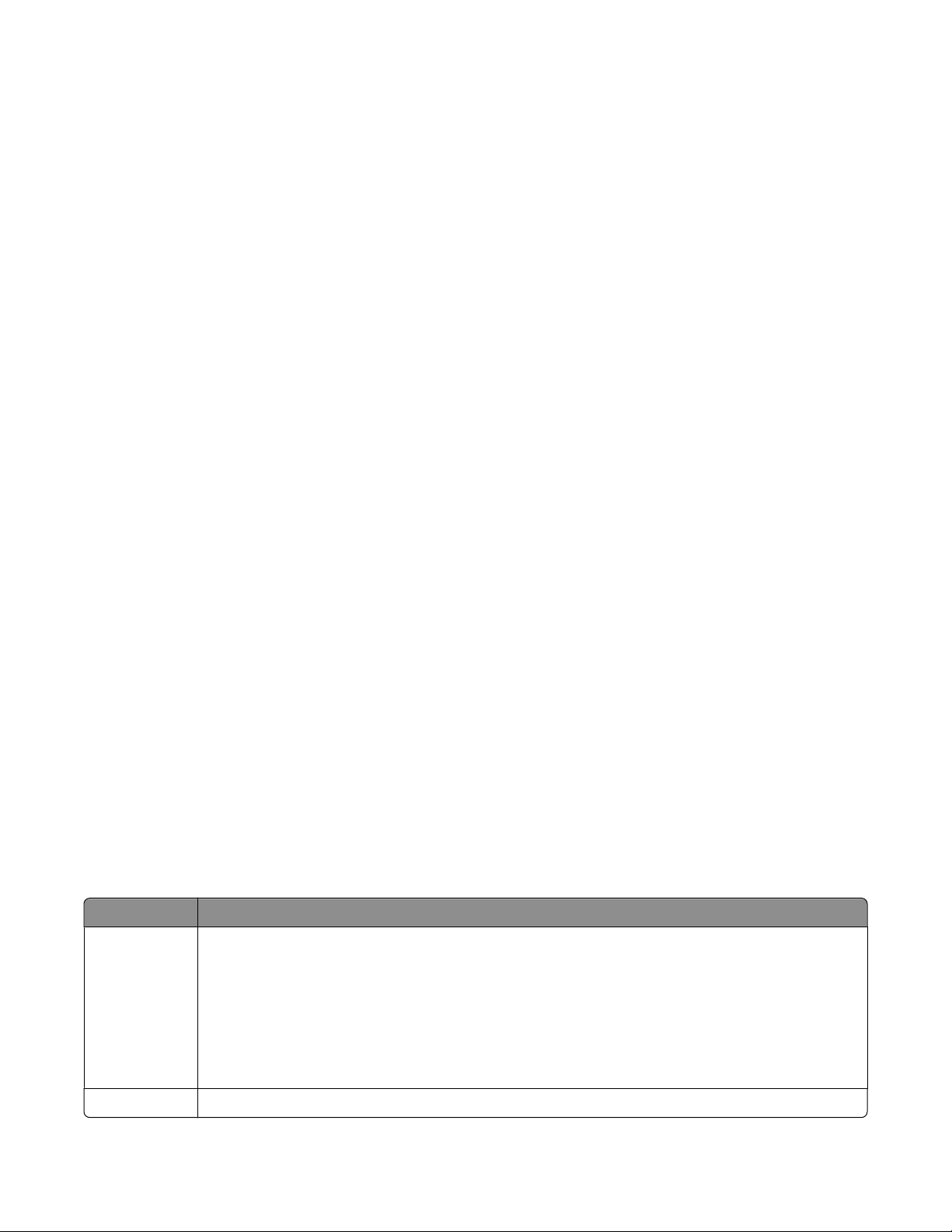
Lexmark ambalajlarını geri dönüşüme tabi tutma
Lexmark sürekli olarak ambalaj tasarrufu yapmaya çalışmaktadır. Ambalaj malzemelerinin az olması,
Lexmark yazıcılarının en etkili ve çevreye duyarlı şekilde taşınmasını ve atılacak daha az ambalaj malzemesi
olmasını sağlar. Bunun sonucunda daha az sera gazı emisyonu olması, enerji tasarrufu yapılması ve doğal
kaynakların korunması sağlanır.
Lexmark kartonları, oluklu geri dönüştürme tesislerinin bulunduğu yerlerde %100 oranda geri dönüştürülebilir.
Sizin bölgenizde tesisler bulunmayabilir.
Lexmark ambalajlarında kullanılan genleştirilmiş polistiren (EPS) köpük, köpük geri dönüştürme tesislerinin
bulunduğu yerlerde geri dönüşüme tabi tutulabilir. Sizin bölgenizde tesisler bulunmayabilir. EPS köpük geri
dönüştürme tesisleri hakkında bilgi almak için:
1 www.epsrecycling.org/pages/intcon.html adresinde EPS Recycling International Web sitesini ziyaret
edin.
2 Listeden ülke veya bölgenizi seçin ve sonra bağlantıları tıklatın ya da verilen irtibat bilgilerini kullanın.
Bir kartuşu Lexmark'a iade ederken, kartuşun geldiği kutuyu yeniden kullanabilirsiniz. Lexmark kutuyu geri
dönüşüme tabi tutacaktır.
Yeniden kullanım ve geri dönüşüm için Lexmark kartuşlarını iade etme
Lexmark Kartuş Toplama Programı, Lexmark müşterilerinin kullanılmış kartuşları yeniden kullanım ya da geri
dönüşüm için ücretsiz olarak iade etmesini kolaylaştırarak her yıl milyonlarca Lexmark kartuşunu atık
sahasından kurtarmaktadır. Lexmark'a iade edilen boş kartuşların yüzde yüzü yeniden kullanılır veya geri
dönüşüm için işlemden geçer. Kartuşları iade etmek için kullanılan kutular da geri dönüşüme tabi tutulur.
Yeniden kullanım veya geri dönüşüm için Lexmark kartuşlarını iade etmek üzere, yazıcınızla veya
kartuşunuzla birlikte gelen yönergeleri uygulayın ve önceden-ödenmiş sevkiyat etiketini kullanın. Ayrıca
şunları da yapabilirsiniz:
1 www.lexmark.com/recycle adresinde Web sitemizi ziyaret edebilirsiniz.
2 Toner Kartuşları bölümünde, listeden ülkenizi seçin.
3 Bilgisayarın ekranındaki yönergeleri izleyin.
Yazıcı gürültüsünü azaltma
Yazıcı gürültüsünü azaltmak için Sessiz Modu'nu kullanın.
Not: Sessiz Modu ayarını seçtiğinizde değişen birden çok ayar için tabloya bakın.
Seçilecek öğe Şunu yapmak için:
Açık Yazıcı gürültüsünü azaltma.
• İşleme hızında düşüş olduğunu fark edebilirsiniz.
• Bir iş yazdırılmaya hazır oluncaya kadar yazıcı motorları başlatılmaz. Birinci sayfa yazdırıl-
madan önce kısa bir gecikme olduğunu fark edebilirsiniz.
• Fanlar düşük bir hızda çalışır veya devre dışıdır.
• Yazıcınızın faks özelliği varsa, faks hoparlörü ve zil sesleri de dahil olmak üzere faks sesleri
kısılır ya da devre dışı bırakılır.
Kapalı Varsayılan fabrika ayarlarını kullanma. Bu ayar, yazıcınız için performans özelliklerini destekler.
Yazıcınızın çevreye etkisini en aza indirgeme
28
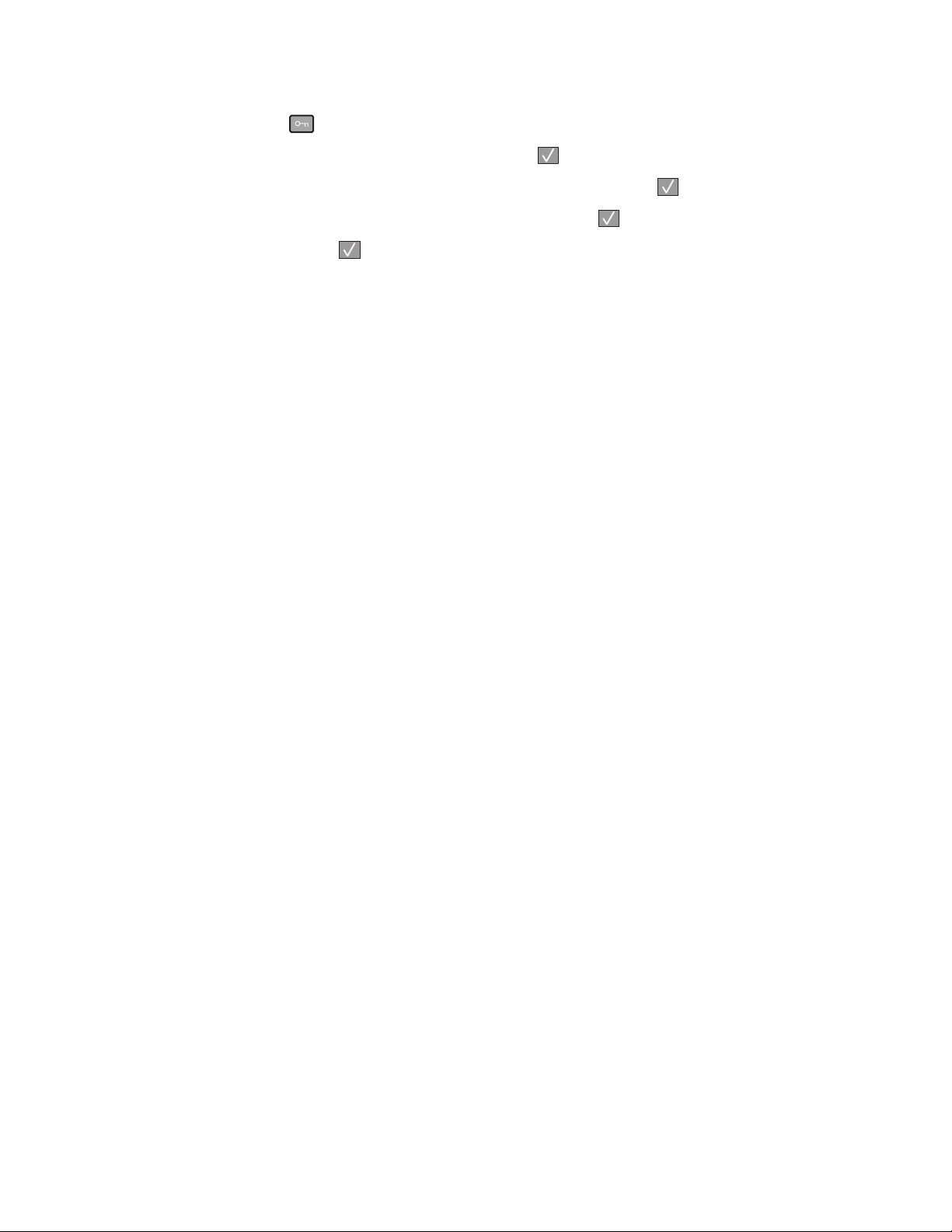
Sessiz Modu ayarı seçmek için:
1 Yazıcı kontrol panelinde düğmesine basın.
2 Ayarlar görüntüleninceye kadar ok düğmelerine, ardından düğmesine basın.
3 Genel Ayarlar mesajı görüntüleninceye kadar ok düğmelerine ve sonra da düğmesine basın.
4 Sessiz Modu görüntüleninceye kadar ok düğmelerine ve ardından düğmesine basın.
5 İstediğiniz ayarı seçin ve sonra düğmesine basın.
Değişiklikler gönderiliyor mesajı görüntülenir.
Yazıcınızın çevreye etkisini en aza indirgeme
29
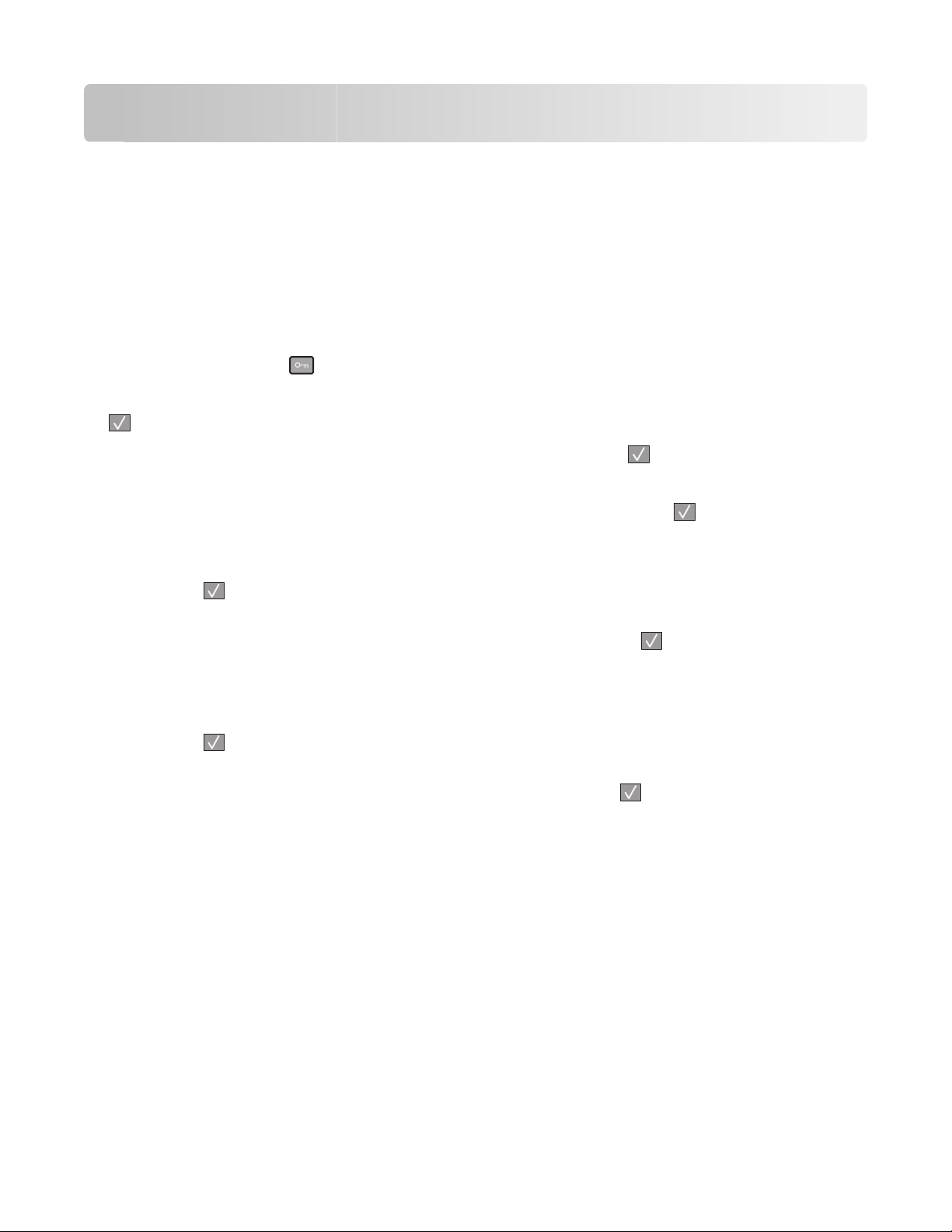
Kağıt ve özel ortam yükleme
Bu bölümde 250-sayfalık tepsi ve manuel besleyiciye nasıl yükleme yapıldığı açıklanmaktadır. Kağıt
yönlendirmesi ve Kağıt Boyutu ve Kağıt Türü ayarlarını yapma hakkında da bilgiler yer almaktadır.
Kağıt Boyutunu ve Kağıt Türünü ayarlama
Farklı boyut veya türde bir kağıda yazdırma işlemi yapmak için, kağıdı yükleyin ve sonra yazıcı ayarlarını
değiştirin.
1 Yazıcının açık olduğundan ve ekranda Hazır mesajının görüntülendiğinden emin olun.
2 Yazıcı kontrol panelinde düğmesine basın.
Kağıt Menüsü görüntülenir.
3 düğmesine basın.
4 Boyut/Tür mesajı görüntüleninceye kadar ok düğmelerine ve sonra da düğmesine basın.
Kaynak Seç mesajı görüntülenir.
5 İstediğiniz kağıt kaynağı görüntüleninceye kadar ok düğmelerine ve ardından düğmesine basın.
6 Boyut ayarını değiştirmek için:
a Kullanmak istediğiniz kağıt kaynağının yanında Boyut görüntüleninceye kadar ok düğmelerine ve
ardından
Geçerli kağıt boyutu ayarı görüntülenir.
düğmesine basın.
b İstediğiniz boyut görüntüleninceye kadar ok düğmelerine ve ardından düğmesine basın.
Değişiklikler Gönderiliyor mesajı görüntülenir.
7 Tür ayarını değiştirmek için:
a Kullanmak istediğiniz kağıt kaynağının yanında Tür görüntüleninceye kadar ok düğmelerine ve
ardından
Geçerli kağıt türü ayarı görüntülenir.
b İstediğiniz tür görüntüleninceye kadar ok düğmelerine ve ardından düğmesine basın.
Değişiklikler Gönderiliyor mesajı görüntülenir.
düğmesine basın.
Universal kağıt ayarlarını yapılandırma
Universal Kağıt Boyutu, yazıcı menülerinde ön ayarlı bulunmayan kağıt boyutlarına yazdırma işlemi yapmanızı
sağlayan kullanıcı-tanımlı bir ayardır. Kağıt Boyutu menüsünde istediğiniz boyut bulunmuyorsa, Manuel
Besleyicinin Kağıt Boyutunu Universal olarak ayarlayın. Ardından kağıdınız için aşağıdaki Universal boyut
ayarlarının tümünü belirtin:
• Ölçü birimi (inç veya milimetre)
• Dikey Yükseklik ve Dikey Genişlik
Kağıt ve özel ortam yükleme
30
